CGM TURBOMED 21.4.1 Update-Dokumentation
1 Allgemeine Informationen zum Update
1.1 Installationsnotwendigkeit des CGM TURBOMED-Quartalsupdates 21.4.1
Für die KV-Abrechnung zum Quartal Q3/2021ist das CGM TURBOMED-Quartalsupdate 21.4.1 (aufgrund eines von der KBV aktualisierten KVDT-Prüfmoduls in der Version 2021.3.8) erforderlich.
Möchten Sie ab dem 01.10.2021 Exporte zu den Bereichen Molekulargenetik, Hörgeräteversorgung, oder Hörgeräteversorgung Kinder durchführen, so müssen Sie vor dem 01.10.2021 das Update installieren, da es neue Kryptomodul-Schlüssel enthält, die unabhängig vom Exportquartal ab dem Stichtag verpflichtend einzusetzen sind.
 WICHTIG:
WICHTIG:

-
Wir empfehlen, die Abrechnung und den Export für HzV vor der Installation des Quartalsupdates abzuschließen.
1.2 Installationsvoraussetzungen
Sie können dieses Update auf jede beliebige Version von CGM TURBOMED ab Version 17.1.1 installieren. Dazwischen liegende Updates brauchen nicht installiert zu werden.
Sollten Sie unsere Update-DVD nutzen, so möchten wir Sie an dieser Stelle darauf hinweisen, dass das Update auf einer Double Layer-DVD ausgeliefert wird. Achten Sie darauf, dass Ihr DVD-Laufwerk eine entsprechende Kompatibilität aufweist. Zusätzlich empfehlen wir die Daten der Update-DVD vor der Installation auf den Praxis-Server zu kopieren. Darüber hinaus bieten wir Ihnen die Möglichkeit an sich das Update via CGM SMART UPDATE oder das Online-Update herunterzuladen, da nach aktuellem Plan ab 2022 keine Update-DVDs mehr versendet werden.
1.3 Aktualisierungen, die durch das Update erfolgt sind
Folgende Listen werden mit dem ersten Programmstart nach dem Update aktualisiert:
-
[Eigene Listen/ Medikamente]
-
[Eigene Listen/ Kostenträger/ Krankenkassen]
-
[Eigene Listen/ Integrierte Versorgung/ IV-Verträge]
-
[Eigene Listen/ Integrierte Versorgung/ IV-Leistungen]
-
[Eigene Listen/ Gebührenordnungen/ EBM-2010]
-
[Eigene Listen/ Ärzte-Verzeichnis]
1.4 Aktualisierungen, die Sie nach dem Update selbst durchführen müssen
Folgende Listen müssen Sie manuell aktualisieren:
-
[Eigene Listen/ Heilmittel/ Heilmittel]
-
[Eigene Listen/ Dokumentation/ OMIM-Codes]
1.5 Neue KVDT-Prüfmodule & aktualisiertes KBV-Kryptomodul
Mit diesem CGM TURBOMED-Quartalsupdate 21.4.1 stellen wir Ihnen die aktuellen KVDT-Prüfmodule in der Version 2021.3.8 für das Quartal 3/2021 sowie in der Version 2021.4.3 für das Quartal 4/2021 zur Verfügung. Darüber hinaus enthält dieses Update auch ein aktualisiertes Kryptomodul in der Version 1.40.0. Dieses Kryptomodul und die dazugehörigen öffentlichen Schlüssel benötigen Sie, unabhängig vom Abrechnungsquartal, ab dem 01.10.2021. Folgende Bereiche sind davon betroffen:
-
Hörgeräteversorgung
-
Hörgeräteversorgung Kinder
-
Molekulargenetik
 WICHTIG:
WICHTIG:

-
Möchten Sie ab dem 01.10.2021 einen Hörgeräteversorgung-, Hörgeräteversorgung Kinder- oder Molekulargenetik-Export durchführen, müssen Sie zuvor das Update installieren, da es Kryptomodul-Schlüssel enthält, die ab dem Stichtag verpflichtend einzusetzen sind.
1.6 Sachkosten TestV PoC-Antigen-Test in Schleswig-Holstein
Die von der KBV im Laufe des Quartals 3/2021 nachgelieferte und mit dem CGM TURBOMED-Sonderupdate 21.3.2 für Sie bereitgestellte KV-Spezifika-Stammdatei für die KV Schleswig-Holstein enthält eine Änderung, die die Verwendung der Pseudo-GNR 88312 (TestV PoC-Antigen-Test entstandene Sachkosten (§ 11)) nicht mehr erlaubt. Weitere Rückfragen zu diesem Thema richten Sie bitte an Ihre KV.
1.7 Zertifizierungen der KBV
Erneut wurden uns durch die Kassenärztliche Bundesvereinigung (KBV) drei unserer Softwaremodule erfolgreich zertifiziert. Es gelten daher die folgenden neuen Prüfnummern:
-
Archiv- und Wechselschnittstelle: Y/71/2107/36/112 (Gültig ab 07.2021)
-
eAU: Y/80/2108/36/112 (Gültig ab 08.2021)
-
eRezept: Y/410/2108/36/112 (Gültig ab 08.2021)
Sie können jederzeit eine Übersicht aller aktuell gültigen Prüfnummern in unserer Gebrauchsanweisung [F1] unter dem Suchwort [Zulassungsnummern] einsehen.
1.8 CGM SMART UPDATE
Seit der CGM TURBOMED-Version 20.3.1 bieten wir ein zusätzliches, kostenloses und komfortables Verfahren für den automatisierten Download von Updates an. Das CGM SMART UPDATE ist eine neue, kostenlose und komfortable Download-Lösung, die alle Komponenten Ihres CGM TURBOMED regelmäßig und unkompliziert in Ihre Praxis bringt und das ganz ohne die Update-DVD oder den manuellen Download von der Service-Homepage. Die Aktivierung erfolgt über das CGM eCOCKPIT direkt aus Ihrem CGM TURBOMED. Weitere Informationen finden Sie in der Gebrauchsanweisung [F1] im Kapitel [CGM SMART UPDATE] oder unter cgm.com/turbomed-smartupdate.
1.9 CGM TURBOMED-YouTube-Kanal
Alle CGM TURBOMED-Tutorials und alle unsere Online-Seminar-Aufzeichnungen finden Sie nicht nur auf unserer Homepage cgm.com/turbomed-termine sondern auch direkt auf unserem YouTube-Kanal youtube.com/turbomedlve. Abonnieren Sie unseren YouTube-Kanal und betätigen Sie die Glocke , so verpassen Sie auch zukünftig keine Aufzeichnungen mehr.
1.10 CGM TURBOMED-Newsletter
Kennen Sie schon unseren CGM TURBOMED-Newsletter (cgm.com/turbomed-newsletter)? Registrieren Sie sich jetzt und erhalten Sie in regelmäßigen Abständen Informationen über gesetzliche Änderungen, Neuerungen in der CGM TURBOMED-Welt, Neuigkeiten zum Update und vielem mehr. Der CGM TURBOMED-Newsletter istvollkommenkostenlos und jederzeit wieder kündbar.
2 Gesetzliche/Vertragliche Neuheiten & Änderungen
2.1 Neue oKFE-Formulare zur Dokumentation von Zervixkarzinom und Darmkrebs
2.1.1 Generelle Informationen
Im Rahmen der durchgeführten Optimierungsmaßnahmen wurden Aufbau und Darstellung der einzelnen oKFE-Dokumentationsbögen vollständig überarbeitet. Hierdurch kommen wir dem Wunsch vieler Anwender nach einer transparenteren und damit auch komfortableren Dokumentation in ihrem Praxisalltag nach. Neben einer modernen Optik stehen Ihnen nun auch Formulare zur Verfügung, die Sie von oben nach unten durcharbeiten können, ohne immer wieder rauf- und runterscrollen zu müssen. Darüber hinaus wurde der Sammelversand um eine Druckfunktion sowie einen Export für die gesamte Praxis erweitert. Die entsprechenden oKFE-Formulare sind, wie gewohnt, aus dem Patientendesktop heraus, über die folgenden Menüpunkte oder die entsprechenden Icons oder Tastenkürzel aufrufbar:
-
[DMP/ Koloskopie/ Organisierte Krebsfrüherkennung (IQTIG)]
-
[Fachärzte/ Gynäkologie/ Organisierte Krebsfrüherkennung (IQTIG)]
2.1.2 Neuerungen und Anpassungen
Die Strukturierung der einzelnen Dokumentationsbögen ist einheitlich festgelegt und unterscheidet sich jeweils nur im Inhaltsbereich:

Im oberen [Titel]-Bereich finden Sie die jeweilige Bezeichnung der aufgerufenen Dokumentation. Auf der rechten Seite wird zudem der aktuell ausgelieferte Datenstand angegeben (hier: Spezifikation 2021 V06).

Im darunter liegenden [BASIS]-Block befinden sich alle relevanten Patienten-Stammdaten. Diese werden mit dem Aufruf der Dokumentation selbstständig mit den Daten aus CGM TURBOMED vorbefüllt. Diese Daten dienen lediglich der Kontrolle der korrekten Patientenzuordnung und lassen sich auf dem Bogen nicht verändern. Über das Eingabefeld [Eigene Notiz] lassen sich zudem individuelle Kurzinformationen zu einem Dokumentationsbogen hinterlegen. Dies könnte beispielsweise vorteilhaft sein, wenn gewisse Informationen zur Dokumentation noch fehlen und der Bogen damit noch nicht abgeschlossen werden kann. Im späteren Sammelexport finden Sie Ihre Nachricht in der Spalte [Notiz] (auf dem Reiter [Offen]).


Im Bereich der [UNTERSUCHUNGSDOKUMENTATION] findet die eigentliche Patientendokumentation statt. Dort haben Sie — wie gewohnt — die Möglichkeit mit der Tab-Taste oder der Maus zu navigieren. Aufgrund der unterstützenden und intelligenten Formularlogik empfehlen wir Ihnen die Bearbeitung der Formulare mit der Tab-Taste. Auf diese Weise können Sie Felder, deren Befüllung unter Berücksichtigung der bisherigen Eingaben nicht erforderlich ist, auf einfache Weise überspringen und unmittelbar zum nächsten Eingabefeld navigieren.

Graue Felder sind an gewisse Bedingungen geknüpft, bevor diese ausgefüllt werden können. Die entsprechende Bedingung können Sie sich mit einem Klick auf das Hinweissymbol  anzeigen lassen.
anzeigen lassen.
Weist ein Feld einen grünen oder roten Rahmen auf, so ist eine Eingabe unter Berücksichtigung der vorliegenden Plausibilitäten des IQTIG möglich oder gar nötig. Die korrekt ausgefüllten Datenfelder werden dabei mit einem grünen Rahmen vermerkt. Offene Pflichtfelder, welche für die vollständige Dokumentation des Bogens zwingend erforderlich sind, werden mit einem roten Rahmen gekennzeichnet.

Wie zuvor auch sind oben links auf den Formularen die Optionen zum Speichern, Löschen und Drucken der Dokumentation positioniert. Nach der Speicherung stehen die Dokumentationen für den späteren Sammelversand bereit. Das generelle Verhalten der IV-Verwaltung bleibt von diesen Anpassungen unberührt.

Der oKFE-Sammelversand findet standardmäßig arztbezogen statt. Sollten in Ihrer Praxiskonstellation mehrere teilnehmende Ärzte vorliegen, so können Sie den Export entweder arztbezogen oder auch für die gesamte Praxis auf Basis der zugewiesenen Betriebsstättennummer (BSNR) durchführen. Aktivieren Sie in diesem Fall im Reiter [Bereit] das Kontrollkästchen bei [Export für die gesamte Praxis durchführen]. Über den Button [Aktualisieren] werden Ihnen anschließend alle exportfähigen Dokumentationen der Praxis aufgelistet, welche Sie über den Button [Exportieren] gesammelt abspeichern können.
 HINWEIS:
HINWEIS:

-
Im Reiter [Offen] finden Sie alle offenen, nicht abgeschlossenen Dokumentationen aller Ärzte.
2.1.3 Zusammenfassung
Bereits während der Eingabe findet eine Plausibilitätsprüfung statt und Felder, deren Inhalt den aktuellen Vorgaben des IQTIG widerspricht, werden mit einem roten Rahmen versehen. Dies ist in der Regel auch dann der Fall, wenn das Feld eine Pflichtangabe erfordert, aber trotzdem noch leer ist. Sobald ein zulässiger Inhalt, laut vorliegender Plausibilitäten, eingetragen wurde, wird der Rahmen um das Feld grün. Nach vollständiger Befüllung des Formulars findet — wie gewohnt — erneut eine Plausibilitätsprüfung statt. Es erscheint ggf. ein Hinweisdialog mit einer Liste der Auffälligkeiten, die laut IQTIG, inkorrekt befüllte Felder aufzeigt. Hier haben Sie anschließend die Möglichkeit, in die inkorrekten Felder zu springen und Korrekturen vorzunehmen.
2.1.4 Weitere Anpassungen
In einigen Fällen kam es in der Vergangenheit vor, dass nach dem Export von DKI- und DKK-Formularen keine Einträge unter dem Reiter [Protokolle] aufgelistet waren. Diese Abweichung wurde nun korrigiert.
Auch der Sammelversand, in dem, nach einer manuellen Umsortierung durch den Anwender selbst, die Zuordnung der anschließend aufgerufenen Formulare teilweise falsch war, wurde optimiert.
2.2 Änderungen/Anpassungen in der Heilmittelverordnung (HMV)
2.2.1 Neue Heilmittelpreise des GKV-Spitzenverbandes ab dem 01.08.2021
Der GKV-Spitzenverband hat mitgeteilt, dass aufgrund des Schiedsspruchs vom 21.07.2021, mit dem der Rahmenvertrag nach § 125 SBG V inklusive der Preisvereinbarung durch die Schiedsstelle festgesetzt wurde, ab dem 01.08.2021 neue Heilmittelpreise für die Leistungen der Physiotherapie gültig sind. Diese aktualisierten Heilmittelpreise stehen Ihnen auch in CGM TURBOMED zur Verfügung.
 WICHTIG:
WICHTIG:

-
Damit die Preisaktualisierungen sichtbar werden, ist eine Aktualisierung Ihrer [Eigenen Liste Heilmittel] notwendig. Rufen Sie hierzu bitte nach der Updateinstallation den Menüpunkt [Eigene Listen/ Aktualisierungen/ Aktualisieren Heilmittel] auf.
2.2.2 Zusatzeinstellungen - [Therapiebericht/Hausbesuch erbeten ankreuzen]
Mit diesem Update stehen Ihnen die neuen Optionen [Therapiebericht erbeten ankreuzen] und [Hausbesuch erbeten ankreuzen] in den [Zusatzeinstellungen] der Heilmittelverordnung zur Verfügung, die Sie aus dem HMV-Center [Strg+H] heraus über [Strg+E] und anschließenden Klick auf den Button [Zusatz] erreichen:

Mit dem Setzen des Hakens bei den entsprechenden Optionen kann nun die Voreinstellung für künftige Heilmittelverordnungen bestimmt werden. Ist eine der Einstellungen aktiv, so wird dann bei neu ausgestellten Verordnungen das entsprechende Kreuz in der Verordnung gesetzt. Zurückliegende Verordnungen sind von dieser Einstellung nicht betroffen und bleiben unverändert.
2.2.3 Zusatzeinstellungen - [Heilmittelpreise anzeigen]
Des Weiteren haben wir in den [Zusatzeinstellungen] die Option [Heilmittelpreise anzeigen] ergänzt. Der Aufruf erfolgt, wie gewohnt aus dem Patientendesktop heraus, über den Menüpunkt [Rezept/ Heilmittelverordnung gemäß Heilmittelrichtlinien Strg+H]:
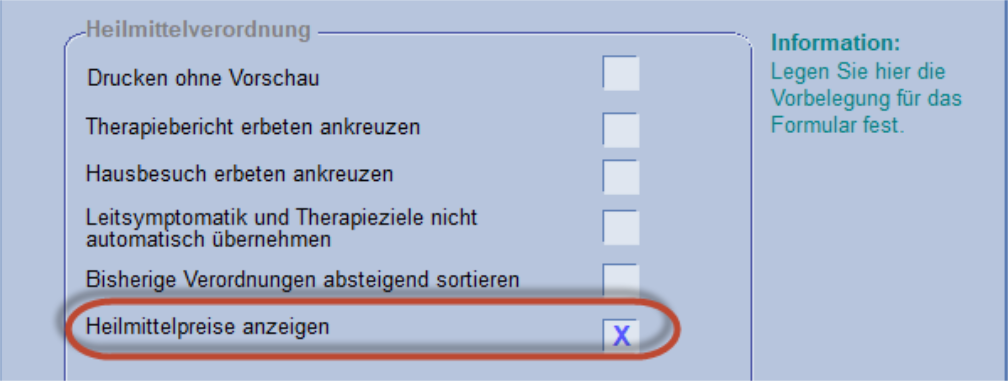
Haben Sie hier den Haken gesetzt, dann werden Ihnen die Preise für die aufgelisteten Heilmittel sowohl auf dem Reiter [Heilmittel-Katalog] als auch auf den Reitern [bish. Verordnungen] und [Verordnung] angezeigt:

2.2.4 Zusatzeinstellungen - [Heilmittelbereich]
Eine weitere Funktion im Bereich [Zusatzeinstellungen] ist die der [Heilmittelbereich]-Vorbelegung für künftige Verordnungen. Öffnen Sie hier die Drop-Down-Liste im [Kapitel- und Diagnosengruppenvorauswahl] mit einem Klick auf das Pfeilsymbol nach unten:

Sie haben nun die Möglichkeit eine Kapitelvorauswahl für alle künftigen, neu erstellten Heilmittelverordnungen zu treffen. Zusätzlich haben Sie rechts vom Pfeilsymbol noch die Option, die passende Diagnosegruppe (z. B. [EX]) anzugeben:
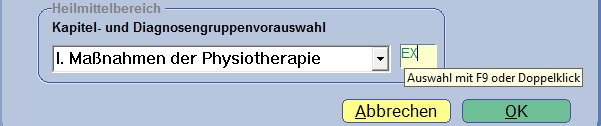
 HINWEIS:
HINWEIS:

-
Beachten Sie hierbei, dass beim Erstaufruf der Heilmittelverordnung der Fokus auf dem Reiter [bish. Verordnungen] liegt, sofern solche vorliegen. Bei einem Wechsel in den [Heilmittel-Katalog] und wieder zurück, findet im Reiter [bish. Verordnungen] eine Filterung gemäß der Vorauswahl statt. Ändern Sie dabei auf dem Reiter [Heilmittel-Katalog] das Kapitel oder die Diagnosegruppe, ändert sich dem entsprechend auch die Filterung auf dem Reiter [bish. Verordnungen].
-
Die Voreinstellungen können selbstverständlich jederzeit überschrieben werden und sollen lediglich als Unterstützung dienen, falls in Ihrer Praxis primär Verordnungen aus einem bestimmten Bereich erfolgen.
2.2.5 Verordnung ohne Diagnoseeingabe
Fehlt bei einer Verschreibung einer Heilmittelverordnung die Eingabe eines ICD-10-Codes, dann werden Sie darauf hingewiesen. Denn nur in begründeten Ausnahmefällen, wie beispielsweise im Rahmen eines Hausbesuchs, darf diese Eingabe entfallen:

Ist eine Ausnahme gegeben, dann bestätigen Sie den Hinweis mit [OK] um mit der Heilmittelverordnung fortzufahren. Haben Sie die Eingabe eines ICD-10-Codes lediglich vergessen, so gelangen Sie über den Button [Abbrechen] zurück zum HMV-Center und können diese entsprechend nachtragen.
2.2.6 Hinweis zur Aufhebung der Höchstmengenbegrenzung je Verordnung
Anpassungen des Heilmittelkataloges der KBV haben zu einigen Änderungen der Rahmenbedingungen für die Verordnung von Heilmitteln geführt. Zum 01.10.2021 wird stichtagsbezogen ein Hinweis zur Therapiefrequenz geschaltet. Dieser Hinweis ist von der KBV im Wortlaut vorgegeben und wird Ihnen rechts im Bereich [Information] des HMV-Centers angezeigt, wenn die bestehende Höchstmengenbegrenzung je Verordnung aufgehoben wurde. Auswirkungen auf die Möglichkeiten der Verordnung hat diese Änderung nicht, da bereits zuvor die Auswahl einer höheren Anzahl an Einheiten bei Kombination bestimmter Verordnungskriterien möglich war.
2.2.7 Version / Info der Heilmittel Stammdaten
Über [Info Heilmittelstammdaten] können Sie sich die aktuellen Versionsstände der Stammdaten anzeigen lassen. Der Aufruf erfolgt im neuen Hauptmenü über das Suchfeld mit dem Suchbegriff [Info Heilmittelstammdaten] oder im alten Hauptmenü [F12] über den Menüpunkt [Datenstämme/ Versionen/ Info Heilmittelstammdaten]:

Wählen Sie zunächst den Heilmittel-[Typ] aus und lesen Sie anschließend alle Daten dazu ab.
2.2.8 Stornieren von Verordnungen
Sie können nun eine oder mehrere Verordnungen (abhängig von deren Status) stornieren. Eine gespeicherte, aber nicht eingelöste Verordnung kann ab dieser Version 21.4.1 über den roten Button [Stornieren] (im Reiter [bish. Verordnungen]) annulliert werden. Das Verordnungscenter kann wie gewohnt aus dem Patientendesktop heraus, via Tastenkombination [Strg+H] aufgerufen werden:

Navigieren Sie hier zum Reiter [bish. Verordnungen] und wählen Sie anschließen die Verordnung aus, die Sie stornieren wollen. Nach der Auswahl wird der Button [Stornieren] sichtbar. Mit einem Klick auf diesen erscheint der folgende Hinweis:
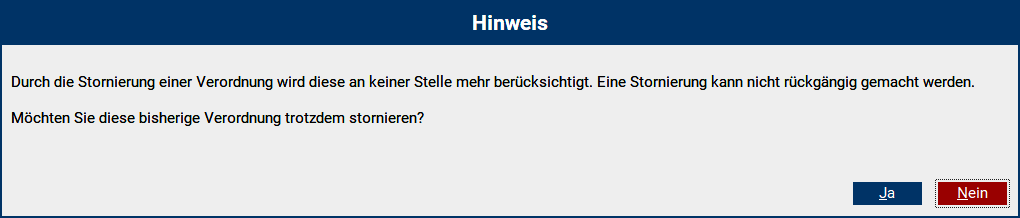
Bestätigen Sie den Hinweis mit einem Klick auf den Button [Ja] um mit der Stornierung fortzufahren. Standardmäßig werden die stornierten Heilmittelverordnungen in der Liste der [bish. Verordnungen] nicht angezeigt. Um sich alle stornierten Verordnungen mit anzeigen zu lassen, muss die Checkbox bei [Anzeige stornierter Verordnungen], die Sie unten links im Fenster finden, aktiviert werden. Alle bereits stornierten Verordnungen werden in der Spalte [Stornierung] entsprechend mit einem Datum versehen.
Verlassen Sie nun via [Esc] oder über den Button [Abbrechen] den HMV-Bereich, so wird Ihnen der folgende Hinweis angezeigt:

Wollen Sie, dass die Stornierung in der Patienten-Karteikarte entsprechend aktualisiert wird, dann bestätigen Sie den Hinweis mit einem Klick auf den Button [Ja], andernfalls mit einem Klick auf den Button [Nein]. Über den Button [Abbrechen] gelangen Sie zurück zur HMV-Maske. Damit die Stornierung von Verordnungen keinen Einfluss auf die Regelwerksprüfungen nimmt, wird die Statistik entsprechend bereinigt.
 HINWEIS:
HINWEIS:

-
Es können nur Verordnungen storniert werden, die ab der CGM TURBOMED-Version 21.4.1 erstellt wurden.
2.3 Änderung der eArztbrief-Versandart
Mit diesem Update ändert sich die Versandart von [CGM eArztbriefen]. Diese werden nun nicht mehr über KV-Connect, sondern nur noch via KIM (Kommunikation im Medizinwesen), also ausschließlich über den Konnektor (KoCoBox MED+), versendet und empfangen. Die Einstellungsmöglichkeit zu [CGM eArztbrief Abrechnung Kostenpauschale] bleiben jedoch über [Kommunikation / CGM eArztbrief Abrechnung Kostenpauschale] weiterhin erhalten.
2.4 Änderungen im Formular Muster OEGD
Mit diesem Update stellen wir Ihnen das aktualisierte Formular Muster OEGD in der Version [8.2021], welches ab sofort verwendet werden kann, zur Verfügung. Laut der KBV darf die frühere Fassung mit dem Stand [03.2021] übergangsweise eingesetzt werden, bis das neue Formular zur Verfügung steht.
Beim ersten Aufruf des neuen OEGD-Formulars, nach der Installation des Updates, erfolgt ein Hinweis, den Sie einfach mit [Ja] bestätigen können:

Danach öffnet sich das neue Formular Muster OEGD. Die bisher geltenden Abhängigkeiten der Formularfelder untereinander bleiben dabei komplett erhalten.
Bestätigen Sie den Hinweis mit [Nein], dann wird die neue Formularversion [8.2021] nicht übernommen. Sie haben aber jederzeit die Möglichkeit über die Formular-Einstellungen [Strg+E] auf die neue Version umzustellen. Klicken Sie hierzu in den Einstellungen auf den Reiter [Zusatz] und unter [Formular] kann die neue Version entsprechend ausgewählt werden. Vergessen Sie nicht Ihre Auswahl über den Button [Übernehmen] zu speichern.
NEU: Der [PCR-Pooling-Test] kann über den gleichen Haken auf dem Formular beauftragt werden, wie auch der [Bestätigungs-PCR nach § 4b Satz 1 TestV nach positivem Antigentest].
Der Aufruf erfolgt, wie gewohnt aus dem Patientendesktop heraus, über den Menüpunkt [Überweisung/ Auftrag für SARS-CoV-2 Testung OEGD (Muster OEGD) Strg+O] oder mit der Tastenkombination [Strg+O]:

2.5 Ab dem 01.10.2021 löst die eAU das Muster 1 (AU) ab
Mit der Einführung der elektronischen AU (eAU), soll nach Vorgabe des Gesetzgebers die bisherige AU (Muster 1) nach und nach ersetzt werden. Solange die technischen Voraussetzungen in der Vertragspraxis nicht zur Verfügung stehen, können Sie in der Übergangsphase ( 01.10.2021 - 31.12.2021 ) das alte Verfahren weiterhin anwenden. Ab dem 01.01.2022 ist die eAU verpflichtend in allen Praxen einzusetzen. Eine ausführliche Dokumentation zu eAU finden Sie in unserer CGM TURBOMED Gebrauchsanweisung [ F1 ] im Kapitel [CGM eAU ].
Wenn Sie noch keinen KIM-Dienst eingerichtet haben, dann melden Sie sich gerne bei Ihrem Vertriebs- und Servicepartner. Eine KIM-E-Mail-Adresse kann unter https://kim-shop.cgm.com bestellt werden.
 WICHTIG:
WICHTIG:

-
Standardmäßig wird das eAU-Verfahren deaktiviert ausgeliefert. Das neue Verfahren kann jedoch zu jedem Zeitpunkt in CGM TURBOMED (de)aktiviert werden. Den dazugehörigen Schalter finden Sie in den Einstellungen [Strg+E] des Formulars Muster 1 unter dem Punkt [Zusatz].
2.6 Die elektronische Arbeitsunfähigkeitsbescheinigung
Zum 01.10.2021 wird die elektronische Arbeitsunfähigkeitsbescheinigung (eAU) in Deutschland für gesetzlich versicherte Patienten flächendeckend eingeführt, gesetzt den Fall, dass die Praxis über alle für die eAU notwendigen Voraussetzungen verfügt. Sollten Sie feststellen, dass Ihre Praxis die technischen Voraussetzungen aktuell noch nicht erfüllt, können Sie als Anwender bis zum 31.12.2021 weiterhin Muster 1 zum Ausstellen einer Arbeitsunfähigkeitsbescheinigung verwenden. Die KBV (Kassenärztliche Bundesvereinigung) konnte mit dem GKV-Spitzenverband eine Übergangsregelung zwischen dem 01.10.2021 und dem 31.12.2021 vereinbaren. Jedoch wird die eAU spätestens zum 01.01.2022 für alle verpflichtend. Ab diesem Zeitpunkt ist das bisher genutzte Muster 1 (Arbeitsunfähigkeitsbescheinigung) nicht mehr gültig. Ärzte/Ärztinnen sind nach SGB V §295 ab diesem Zeitpunkt dazu verpflichtet, Arbeitsunfähigkeitsbescheinigungen auf elektronischem Weg an die Krankenkassen zu versenden.
KIM (Kommunikation im Medizinwesen) wird dabei den bisherigen Standard KV-Connect ablösen und zukünftig als ausschließlicher Kommunikationsweg dienen. Damit Sie KIM und damit auch die eAU komfortabel aus Ihrem CGM TURBOMED heraus nutzen können, gilt es, einige Voraussetzungen zu erfüllen:
-
Konnektor mit Konnektor-Version PTV 3 oder höher ist vorhanden (für Verwendung der Komfortsignatur ist die Konnektor-Version PTV 4+ und TLS-Einrichtung am Konnektor nötig).
-
Kartenterminal zum Einlesen des eHBA oder SMC-B ist vorhanden und korrekt eingerichtet (Anpassung im Infomodell des KoCoBox MED+ Konnektors ist erfolgt).
-
eHBA (G2 oder höher, diesen können Sie unter https://www.d-trust.net/cgm bestellen) oder SMC‑B ist vorhanden (für Verwendung der Komfortsignatur ist zwingend der eHBA G2 erforderlich).
-
KIM-Basismodul lizensiert und eingerichtet (wenden Sie sich dazu bitte an Ihren Vertriebs- und Servicepartner).
-
KIM-E-Mail-Adresse lizensiert und eingerichtet (bestellbar über www.kim-shop.cgm.com).
-
Das CGM TURBOMED-Update 21.4.1 ist durchgeführt. Dieses beinhaltet die für die eAU benötigte KIM-Client-Modul-Version (10.0.2-11 oder höher).
-
Das neue Druckverfahren gemäß KBV-Stylesheet wurde eingerichtet. Im Optimalfall verwenden Sie einen Laserdrucker.
Wenn Sie die oben genannten Punkte erfüllen, sind Sie mit diesem CGM TURBOMED-Update 21.4.1 bereit, die eAU elektronisch an die Krankenkassen zu versenden.
2.6.1 Übergangsregelung
Sollten Sie in Ihrer Praxis derzeit noch nicht in der Lage sein, die neue eAU elektronisch zu versenden, so können Sie auch nach der Installation der aktuellen CGM TURBOMED-Version 21.4.1 weiterhin das Muster 1 zum Ausstellen einer AU (bis zum 31.12.2021) verwenden. Das neue eAU-Verfahren kann zu jedem Zeitpunkt in CGM TURBOMED de/aktiviert werden. Die dazugehörige Checkbox finden Sie im Muster 1 in den Einstellungen [Strg+E], hier unter dem Punkt [Zusatz]:
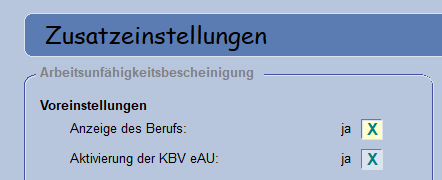
 WICHTIG:
WICHTIG:

-
Wir empfehlen Ihnen dennoch, sich zeitnah um die Erfüllung der Voraussetzungen zu kümmern, da die eAU spätestens zum 01.01.2022 für alle verpflichtend wird.
2.6.2 eAU Ausstellen
Um Ihnen das Ausstellen einer eAU so leicht wie möglich zu machen, können Sie die AU-Funktion in Ihrem CGM TURBOMED wie gewohnt über die Symbolleiste aufrufen und die Daten der AU, äquivalent zum bisherigen Vorgehen, erfassen.
2.6.3 eAU signieren und versenden
Nach dem Erstellen besteht die Option, die eAU sofort zu signieren und digital über KIM an den zuständigen Kostenträger zu übermitteln. Je nach Einstellung im eMuster-Center ist ggf. auch ein nachträgliches Signieren/Versenden möglich.
Die für den Versand benötigte KIM-E-Mail-Adresse des eAU-Empfängers ermittelt CGM TURBOMED hierbei automatisch aus dem KIM-Verzeichnisdienst. Sollte für den erfassten Kostenträger keine zulässige Adresse im KIM-Verzeichnisdienst ermittelt werden können, kann die AU gemäß dem KBV-Stylesheet ausgedruckt und postalisch an die Krankenkasse versendet werden.
 HINWEIS:
HINWEIS:

-
Die Signatur kann sowohl mit Ihrem eHBA als auch mit Ihrem SMC-B erfolgen. Laut KBV ist die Signatur mit eHBA hierbei bevorzugt zu verwenden. Nur in Ausnahmefällen soll die Signatur per SMC-B angewendet werden.
2.6.4 Zur Signatur mit eHBA bietet Ihnen CGM TURBOMED folgende Möglichkeiten:
-
PIN-Eingabe: Ihr eHBA steckt am Kartenterminal Ihres aktuellen Arbeitsplatzes und Sie signieren das Dokument wie gewohnt per PIN-Eingabe an eben diesem Kartenterminal.
-
Remote-PIN-Eingabe: Ihr eHBA steckt an einem anderen, in Ihrer Praxis sicher platzierten Kartenterminal, welches remote mit Ihrem aktuellen Arbeitsplatz verbunden ist. Sie geben Ihre PIN am Kartenterminal Ihres aktuellen Arbeitsplatzes ein und signieren damit das Dokument.
Weitere Signaturverfahren, wie Stapelsignatur oder Komfortsignatur stehen Ihnen in Kürze zur Verfügung.
2.6.5 Empfangsbestätigung
Unabhängig davon, ob Sie eine eAU einzeln oder zusammen mit anderen Dokumenten versenden, können Sie auswählen, ob Sie eine Empfangsbestätigung (positive DSN = Delivery Status Notification) anfordern möchten. Da der erfolgreiche Versand und Empfang einer eAU sowie anderer digital über KIM versendeter Dokumente an den E-Mail-Server des Empfängers nur durch den Erhalt einer solchen belegt werden kann, ist es empfehlenswert bei jedem Versand eine Empfangsbestätigung anzufordern.
In CGM TURBOMED wird deshalb per Default beim Versand zu jeder eAU- und Storno-Nachricht eine Empfangsbestätigung angefordert. Im Kapitel 1.1.9 - eAU Postfach erfahren Sie mehr über die möglichen Optionen.
2.6.6 Neues Druckverfahren der eAU
Da aktuell ausschließlich der digitale Versand des Krankenkassendurchschlags an den Kostenträger erfolgt, müssen die AU-Durchschläge für den Versicherten und dessen Arbeitgeber weiterhin in Papierform ausgedruckt werden. Deshalb kann die AU, zusätzlich zu den Signatur- und Versandoptionen, nach dem Erstellen ausgedruckt werden.
Standardmäßig wird hier der Ausdruck des Patienten- und Arbeitgeberdurchschlags angeboten. Bei Bedarf kann zusätzlich der Ausdruck für die Krankenkasse angestoßen werden.
Im Rahmen des Ausdrucks ist zu beachten, dass mit der Umstellung auf das neue eAU-Verfahren das bisherige Muster 1 durch die eAU ersetzt wird. Das bisherige Muster 1 verliert mit Einführung der eAU zum 01.10.2021 seine Gültigkeit. Ausdrucke müssen ab diesem Zeitpunkt den neuen Vorgaben der KBV entsprechen.
Die Bescheinigungen werden als schwarz-weiße Ausdrucke auf regulärem Druckerpapier erstellt. Es gelten ausdrücklich nicht die Anforderungen der Blankoformularbedruckung. Das bedeutet, Sie als Anwender entscheiden selbst, welcher Drucker für die Erstellung der Ausdrucke genutzt wird. Auch bezüglich des zu verwendenden Papiers existieren seitens der KBV keine Vorgaben. Der Ausdruck erfolgt nun im DIN A5- oder wahlweise auch im DIN A4-Format.
Auch wenn CGM TURBOMED mit diesem Update alle notwendigen Anpassungen zum Ausdruck der eAU beinhaltet, können Anpassungen Ihrer Druckereinstellungen erforderlich sein, um den geänderten Druckanforderungen gerecht zu werden.
Die KBV weist in Ihren FAQs ausdrücklich darauf hin, dass bei der Auswahl des Druckers auf eine ausreichende Druckqualität geachtet werden sollte. Eine geringe Auflösung oder ein verschmiertes Druckbild kann beim Einscannen des Ausdrucks seitens der Krankenkasse im Fall eines fehlgeschlagenen Versands zu erhöhten Aufwänden in Praxen, für Versicherte sowie für Krankenkassen führen.
Bei Fragen zum Druck und zur Druckereinrichtung unterstützt Sie gerne Ihr CGM TURBOMED Service- und Vertriebspartner (VSP).
2.6.7 Erneuter Ausdruck
Sollten Sie die AU zu einem späteren Zeitpunkt erneut auf Patientenwunsch hin drucken wollen, ist dies sowohl aus der Karteikarte [F3] als auch aus dem Postfach möglich:
Im eMuster-Postfach finden Sie innerhalb der Funktionsleiste das entsprechende Drucksymbol: 
Markieren Sie einfach die zu druckenden eAUs und bestätigen Sie den Button.
2.6.8 Stornierung einer eAU
Eine bereits versendete eAU können Sie aus Ihrem System heraus innerhalb von fünf Werktagen stornieren. Eine Stornierung können Sie im eAU-Postfach durchführen
Bitte markieren Sie dazu die entsprechende eAU und klicken im Funktionsbereich auf das Symbol: 
Wurde die Stornierung einer eAU ausgelöst, erstellt CGM TURBOMED eine Stornodatei. Wie auch eine eAU, muss eine Storno-Datei ebenfalls vor dem Versand signiert werden. Die Signatur kann äquivalent zur eAU auf den oben beschriebenen Wegen mit eHBA (in Notfällen auch mit einer SMC-B) durchgeführt werden. Auch hier haben Sie die Möglichkeit das Dokument sofort zu signieren und zu versenden oder es für den späteren Versand aufzubewahren. Im Gegensatz zu einer AU muss eine Stornierung nur digital versendet und nicht ausgedruckt werden.
Versuchen Sie eine eAU nach Ablauf der Frist von fünf Werktagen zu stornieren, informiert Sie Ihr Arztinformationssystem (AIS) darüber, dass eine Stornierung nicht mehr möglich ist.
2.6.9 eAU-Postfach
Ihr eAU-Postfach können Sie wie folgt aufrufen:
Im alten Hauptmenü direkt im Hauptbereich:
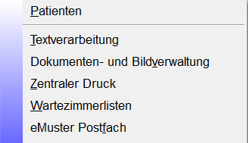
Im neuen Hauptmenü suchen Sie einfach nach "eMuster":

Noch nicht signierte und nicht versendete eAU- oder Storno-Nachrichten können jederzeit aus Ihrem eAU-Postfach wie folgt eingesehen werden. Dafür können Sie diese im Filter "Status" entsprechend selektieren:

Der Versand einer erstellten eAU an die Krankenkasse soll laut Kassenärztliche Bundesvereinigung (KBV) innerhalb eines Werktages erfolgen. CGM TURBOMED unterstützt Sie beim fristgerechten Versand, indem es Sie im unteren Bereich des eMuster-Center auf noch nicht versendete eAU- und Storno-Nachrichten hinweist.
Generell stehen Ihnen noch folgende Funktionen im eMuster-Center zur Verfügung:

(von links nach rechts)
-
Senden
-
Stornieren
-
Signieren
-
Löschen
-
Vorschau
-
Drucken
-
Optionen
verfügbare Spalten:
-
Erstellungsdatum der eAU
-
Typ (eAU oder Storno)
-
Patient
-
Signiert
-
Versand an (Adresse der Krankenkasse)
-
Versand am (Datum erfolgreicher Versand)
-
Druckstatus (Anzeige gedruckter Ausfertigungen)
-
Status (erstellt, signiert, gesendet, zugestellt, Versandfehler, Fehler Kostenträger, storniert)
Im Optionsbereich stehen Ihnen folgende Möglichkeiten zur Verfügung:

-
Signatureinstellungen
-
Einzelsignatur (Default)
-
Stapelsignatur, sobald verfügbar
-
-
Absenderauswahl
-
KIM-Arztaccount (primär, als Fallback wird der Praxisaccount verwendet)
-
KIM-Praxisaccount
-
-
Versandeinstellungen:
-
Einzelversand (Default, erfolgt imRahmen der Erstellung und Einzelsignatur)
-
Stapelversand
-
-
Zustellbestätigung
-
Aktiv (Default)
-
-
Betriebsmodus
-
Aktiv (Default)
-
Inaktiv auf Grund einer bekannten Störung (Sie können hiermit die Signatur und den Versandvorübergehend deaktivieren. Es erfolgt lediglich der Ausdruck)
-
-
Druckeinstellungen
-
Durchschlag für Krankenkasse immer drucken (kann bei Bedarf aktiviert werden)
-
2.6.10 Vorgehen im Fehlerfall
-
Versandfehler
Da es sich bei KIM (Kommunikation im Medizinwesen) um einen digitalen Dienst zum Informationsaustausch handelt, kann nicht ausgeschlossen werden, dass es gelegentlich zu Versandfehlern kommt. Gründe hierfür können eine fehlende Internetverbindung oder auch eine Störung des KIM-Dienstes sein. Es kann aber beispielsweise auch zur Zurückweisung der versendeten Nachricht vom Empfängerpostfach kommen, z.B. wenn das empfangende Postfach voll ist.
CGM TURBOMED unterstützt Sie durch entsprechende Fehlermeldungen beim Erkennen von Versandfehlern und gibt Ihnen Hinweise zum weiteren Vorgehen.
-
Gültigkeitsfehler
Nach dem digitalen Eingang einer eAU- oder Storno-Nachricht überprüft der Kostenträger die Inhalte der Nachricht. Wird bei der Überprüfung ein Fehler festgestellt, erhalten Sie über KIM eine entsprechende Fehlernachricht der Krankenkasse. Der Empfang einer Fehlernachricht wird in Ihrem Postfach entsprechend gekennzeichnet. Die entsprechende eAU wird mit dem Status "Fehler Kostenträger" versehen.
In einem solchen Fall erscheint am Ende der Zeile ein Augen-Symbol, mit dem Sie sich den Fehler anzeigen lassen können.
-
Vertreterregelung
Grundsätzlich kann zwischen kollegialer und persönlicher Vertretung unterschieden werden.
-
Kollegiale Vertretung (nach § 20 Musterberufsordnung)
Lässt sich ein abwesender Arzt bzw. eine abwesende Ärztin von einem/einer fachgleichen Kollegen*in in dessen Praxis vertreten, erfolgt die Abrechnung über die LANR/BSNR (Lebenslange Arztnummer/ Betriebsstättennummer) der Vertretung. Im Datensatz der elektronischen Verordnung oder Bescheinigung erfolgt keine Kennzeichnung einer Vertretungskonstellation, es werden die Daten der ausstellenden Person (Vertretung) und der vertretenden Praxis übermittelt.
-
Persönliche Vertretung (nach § 32 Abs. 2, Satz 2 Ärzte-Zulassungsverordnung)
Ein Vertreter oder eine Vertreterin wird in der Praxis der zu vertretenden Person tätig, bspw. als dessen Sicherstellungsassistent*in im Falle von Kindererziehungszeiten. Rechtsgrundlage wäre in diesem Fall § 32 Abs. 2, Satz 2 Ärzte-Zulassungsverordnung. Die Abrechnung erfolgt über die LANR/BSNR der zu vertretenden Person. Hierzu wird der Vertreter entsprechend den KBV-Vorgaben in der eAU vermerkt. Es werden dann sowohl die Daten der ausstellenden Person (Vertretung) als auch die der zu vertretenden Person und deren Praxis an die Krankenkasse übermittelt. Die Signatur erfolgt qualifiziert elektronisch mit dem eHBA der ausstellenden Person.
-
-
Ärzte und Ärztinnen in Weiterbildung (AiW)
Ärzte und Ärztinnen in Weiterbildung (ÄiW) dürfen Verordnungen und Bescheinigungen ausstellen so lange die ordnungsgemäße Überwachung und Anleitung durch die ausbildende Vertragsärztin bzw. den ausbildenden Vertragsarzt gewährleistet ist. Die Leistungen der ÄiW werden dem/der Ausbilder*in zugerechnet und diese/r ist für die Leistungen verantwortlich.
Ausbildende und deren LANR werden deshalb immer mit angegeben, wenn ÄiW eine Verordnung ausstellen. Ebenso werden die Praxisdaten der ausbildenden Betriebsstätte übermittelt. Sofern die Person in Ausbildung bereits eine LANR besitzt, kann diese ebenfalls angegeben und übermittelt werden. ÄiW signieren elektronische Dokumente mit ihrem eigenen eHBA qualifiziert elektronisch.
Ist ein/e ÄiW in Ihrem System als solche erfasst, befüllt CGM TURBOMED die entsprechenden Felder des Dokuments (entsprechend den Vorgaben) automatisch.
2.7 ITVE eAU - Ausdruck
Die eAU wird im Bereich der IT-Vernetzung der HÄVG (HZV-Verträge) bereits seit längerem elektronisch versendet. Neu hinzugekommen ist die Option eines PDF-Drucks. Hintergrund ist eine Änderung des Anforderungskatalogs der Kassenärztlichen Bundesvereinigung (KBV), der wir hiermit nachgekommen sind.
 WICHTIG:
WICHTIG:

-
Standardmäßig wird das eAU-Verfahren deaktiviert ausgeliefert. Das neue Verfahren kann jedoch zu jedem Zeitpunkt in CGM TURBOMED (de)aktiviert werden. Den dazugehörigen Schalter finden Sie in den Einstellungen [Strg+E] des Formulars Muster 1 unter dem Punkt [Zusatz].

Mit einem Klick auf den Button [Übernehmen] aktivieren Sie das eAU-Verfahren. Navigieren Sie danach zum Reiter [Ausdruck]:

Wählen Sie im Bereich [Arbeitsunfähigkeitsbescheinigung] im Feld [Auswahl des Druckers] den Drucker [Microsoft Print to PDF] aus. Speichern Sie Ihre Auswahl mit einem Klick auf den Button [Übernehmen].

Sollten Sie nun eine eAU im Bereich der ITVE (erkennbar an den grünen Häkchen und dem gesetzten Kreuz im rechten Bereich bei [eAU - IT Vernetzung BaWü]) signiert und versendet haben, so wird Ihnen im Nachgang der PDF-Druck angeboten.
Speichern Sie beide Ausdrucke (Teil Versicherter und Arbeitgeber) lokal auf Ihrem PC ab. Oder drucken Sie diese direkt aus, ohne zu speichern.
Der Teil für die Krankenkasse wurde bereits online über das HÄVG Rechenzentrum an die Krankenkasse übermittelt.
Im Nachrichtenverwaltungscenter unter dem Reiter [eAU] besteht nun die Möglichkeit die versendete eAU (Gesendet) einzusehen. Hier werden Ihnen nach Doppelklick alle drei Teile der eAU zur Ansicht und zum Ausdruck angeboten:

Mit einem Doppelklick auf einen der PDF-Dateinamen öffnet diese.

Falls ein Ausdruck verloren gehen sollte, dann kann jede eAU-PDF über das Drucker-Symbol (rechts oben im PDF-Ansichtsfenster) nachträglich erneut ausgedruckt werden. Wählen Sie hierzu einfach unter dem Drucker-Symbol einen physikalischen Drucker aus:

Weitere Informationen zum Thema eAU finden Sie in unserer CGM TURBOMED-Gebrauchsanweisung [F1] im Kapitel [eAU - Elektronische AU].
2.8 Dialyse-Erfassung nach der Richtlinie QS NET
Mit diesem CGM TURBOMED-Quartalsupdate 21.4.1 steht Ihnen die Dialyse-Erfassung nach der Richtlinie QS NET des IQTIG in CGM TURBOMED zur Verfügung. Details entnehmen Sie dem Kapitel [QS NET] in der Gebrauchsanweisung [F1].
2.9 TSS-Zuschläge bei ausschließlicher Behandlung (Videosprechstunde)
Finden im Behandlungsfall ausschließlich Arzt-Patienten-Kontakte im Rahmen einer Videosprechstunde (gemäß der Anlage 31b zum BMV-Ä) statt, dann können vom Anwender anstelle der Zusatzkennzeichnungen A, B, C und D die Kennzeichen E, F, G, H gesetzt werden.
 HINWEIS:
HINWEIS:

-
Dieser Fall muss nach den gesetzlichen Anforderungen der Kassenärztlichen Vereinigung zusätzlich mit der GOP 88220 gekennzeichnet werden.
2.10 Aktualisierung der EBM-Stammdaten CGM TURBOMED-Version 21.4.1
Folgende Änderungen an den EBM-Stammdaten werden mit diesem Update bereitgestellt:
Verlängerung Änderungen ab Quartal 4/2021:
-
GOP 01451: Streichung
-
GOP 01761 und 01765: Änderung der Bewertung
-
GOP 40110 und 40111: Aufnahme einer neuen ersten Anmerkung
-
GOP 01640: Bewertungsänderung ab 20. Oktober 2021 von 160 auf 80 Punkte (Datenbankanpassung ab 1. Oktober 2021) abgeleitete GOP 01640A und 01640B: Beendigung zum 31. Dezember 2021
Änderungen ab Quartal 3/2021 (ebenfalls aktualisiert mit dem CGM TURBOMED-Update 21.3.2):
-
Verlängerung der Beschlüsse Corona-Regelungen, Teil D gemäß 562. Sitzung des Bewertungsausschusses am 9. Juni 2021 mit Wirkung vom 1. April 2021 bis 30. September 2021 (GOP 13294, 13344, 13394, 13494, 13543, 13594, 13644 und 13694: Änderung der ersten Anmerkung)
-
Verlängerung Beschlüsse Corona-Regelungen, Teil A gemäß 562. Sitzung des Bewertungsausschusses am 9. Juni 2021 mit Wirkung vom 1. Juli 2021 bis 30. September 2021 (Verlängerung diverser Beschlüsse)
-
Verlängerung Beschlüsse Corona-Regelungen, Teil C gemäß 562. Sitzung des Bewertungsausschusses am 9. Juni 2021 mit Wirkung vom 1. Juli 2021 bis 30. September 2021 (GOP 08312 und 26316: Änderung der ersten Anmerkung)
-
Verlängerung Beschlüsse Corona-Regelungen, Teil E gemäß 562. Sitzung des Bewertungsausschusses am 9. Juni 2021 mit Wirkung vom 1. Juli 2021 bis 30. September 2021 (GOP 02402 und 02403: Aufnahme in die Präambel 25.1 Nr. 2 (Anpassung der Arztgruppenzuordnung))
-
Verlängerung des Beschlusses zur Substitution gemäß 564. Sitzung des Bewertungsausschusses (schriftliche Beschlussfassung) mit Wirkung vom 1. Juli 2021 bis 30. September 2021
-
GOP 32481: Aufnahme
-
GOP 02100 und 02101: Änderung der ersten Anmerkung
-
GOP 02102: Aufnahme
-
GOP 30710: Änderung der ersten Anmerkung
-
GOP 01514: Änderung der Legende, der Kurzlegende, des obligaten Leistungsinhaltes sowie der ersten und zweiten Anmerkung
-
GOP 14223: Änderung der ersten Anmerkung
-
GOP 01510 bis 01512: Änderung des vierten Spiegelstriches
-
Präambeln 3.1 Nr. 12, 4.1 Nr. 14, 5.1 Nr. 12, 6.1 Nr. 8, 7.1 Nr. 8, 9.1 Nr. 7, 10.1 Nr. 10, 13.1 Nr. 12, 14.1 Nr. 7, 15.1 Nr. 6, 16.1 Nr. 8, 17.1 Nr. 7, 18.1 Nr. 6, 20.1 Nr. 7, 21.1 Nr. 7, 25.1 Nr. 13 und
-
26.1 Nr. 7: Aufnahme (Anpassung der Arztgruppenzuordnung)
-
GOP 08230: Änderung der Legende
-
Abschnitt 8.6 einschließlich GOP 08619, 08621, 08623, 08635, 08637, 08638, 08639, 08640, 08641, 08644, 08645, 08646, 08647 und 08648: Aufnahme
-
Abschnitt 40.12 einschließlich Kostenpauschalen 40700 und 40701: Aufnahme
-
Abgeleitete GOP 01510K bis 01512K, 02100K, 02341K, 05310K, 05340K, 05341K, 05350K, 08575K, 31272K, 31503K, 31600K, 31608K, 31609K, 31822K, 32575K, 32614K, 32618K, 32660K, 32781K, 33043K, 33044K, 33064K, 33090K, 36272K, 36503K und 36822K: Aufnahme im Zusammenhang mit Teil B, Nrn. 3 und 4
-
GOP 19402: Änderung der Legende
-
GOP 19501: Änderung der Legende und Kurzlegende sowie Aufnahme einer dritten Anmerkung
-
GOP 19502: Änderung der Legende und Kurzlegende, Aufnahme einer Abrechnungsbestimmung sowie einer ersten Anmerkung
-
GOP 19503, 19504 sowie 19505: Aufnahme
-
Präambeln 10.1 Nr. 10, 13.1 Nr. 12 und 26.1 Nr. 7: Änderung (Anpassung der Arztgruppenzuordnung)
-
GOP 25342: Änderung der ersten Anmerkung
-
GOP 25333: Änderung der Kurzlegende
-
GOP 25335 und 25336: Aufnahme
-
GOP 01433: Streichung der dritten Anmerkung
-
GOP 01434: Änderung der Legende, Streichung der dritten und vierten Anmerkung sowie Änderung der nunmehr fünften Anmerkung
-
GOP 03221 und 04221: Änderung des obligaten Leistungsinhaltes
-
GOP 14220, 16220, 21220 und 23220: Streichung der vierten Anmerkung
-
GOP 22220: Streichung der fünften Anmerkung
-
GOP 01671 und 01672: Änderung der Abrechnungsbestimmung
-
GOP 25321: Streichung ICD-Kode D44.7 gemäß Beschluss "Strahlentherapie", Teil A, Nr. 12 des BA in seiner 513. Sitzung mit Wirkung ab 1. Januar 2021
-
TSS-Zuschläge i. V. m. Abschlag bei ausschließlicher Behandlung im Rahmen einer Videosprechstunde: Anpassung Kennzeichen Arztpraxis
-
GOP 01433: Aufnahme der GOP 01435 und 23214 in die Liste der Grundleistungen gemäß Beschrei-bungstext (Legende)
-
Pseudo-GOP 01645D und 88200D: Anpassung des Existenzbeginns vom 1. Juli 2021 auf den 1. April 2021
-
Pseudo-GOP 88320 und 88321: Streichung zum 7. Juni 2021 (Existenzende: 6. Juni 2021)
-
Pseudo-GOP 88310: Änderung der Bezeichnung und der Bewertung
-
Pseudo-GOP 88310B: Aufnahme
-
Pseudo-GOP 88311: Änderung der Bezeichnung
-
Pseudo-GOP 88312: Änderung der Bezeichnung und der Bewertung, Streichung der Zusatzangabe 5012 (Sach-/Materialkosten)
-
Pseudo-GOP 88312B: Aufnahme
-
Pseudo-GOP 88313: Änderung der Bezeichnung
-
Pseudo-GOP 88314, 88370 und 88371: Aufnahme
-
GOP 35571, 35572 und 35573: Änderung der Bewertung
-
GOP 11304 und 11449 (einschließlich abgeleitete GOP 11449V): Aufhebung der Streichung
-
GOP 11304: Änderung der Kurzlegende und Legende sowie Aufnahme einer neuen ersten Anmerkung
-
GOP 11449: Aufnahme einer neuen ersten Anmerkung
-
GOP 25210 und 25211: Änderung des obligaten und fakultativen Leistungsinhaltes
-
GOP 01799: Änderung der Legende und Kurzlegende
-
GOP 30706: Änderung der ersten Anmerkung
-
GOP 32816: Änderung der Bewertung
-
GOP 01788: Aufnahme
-
GOP 01869: Aufnahme
-
GOP 01645: Aufnahme in die Präambeln 3.1 Nr. 3 und 13.1 Nr. 6
-
TSS-Zuschläge GOP 09911, 10911, 13922, 13941, 13961, 13962, 13971, 13972, 13991, 13992, 27911, 27912: Anpassung der Bewertung
-
GOP 01431 und 01647: Anpassung der Leistungsgruppe
-
Abgeleitete GOP 01645D: Anpassung des Existenzbeginns vom 01.01.2021 auf den 01.07.2021
-
TSS-Zuschläge GOP 25228, 25229, 25230: Anpassung der Bewertung
-
Pseudo-GOP 88200D: Anpassung des Existenzbeginns vom 01.01.2021 auf den 01.07.2021
-
Pseudo-GOP 88335, 88335I und 88335Y: Löschung, da Impfstoff CureVac mit zwei Impfserien abgerechnet wird
-
Pseudo-GOP 88400: Aufnahme im Zusammenhang mit der Monoklonale-Antikörper-Verordnung
-
Pseudo-GOP 88320 und 88321: Streichung zum 7. Juni 2021 (Existenzende: 6. Juni 2021)
-
Pseudo-GOP 88334, 88334I, 88334Y, 88335A, 88335B, 88335G, 88335H, 88335V, 88335W: Anpassung der Bezeichnung
-
Pseudo-GOP 88350, 88351, 88352 und 88353: Aufnahme für die Ausstellung eines Impfzertifikats im Rahmen der Neufassung der Verordnung zum Anspruch auf Schutzimpfung gegen das Coronavirus SARS-CoV-2
-
Pseudo-GOP 88360: Aufnahme zur Kennzeichnung von Schutzimpfung(en) gegen das Coronavirus SARS-CoV-2 für betriebsärztliche Schutzimpfungen (§ 3 Abs. 1 Nr. 4 i. V. m. § 11 Abs. 7)
Ebenfalls in dieser CGM TURBOMED-Version enthalten sind alle vorherigen EBM-Stammdaten-Aktualisierungen, die im Laufe des Quartals von der KBV bereitgestellt wurden.
3 Allgemeine Neuheiten & Änderungen
3.1 CGM TURBOMED Grundeinstellungen - LDT Import
Im Folgenden werden die CGM TURBOMED Grundeinstellungen für den LDT 3.ff Import beschrieben:
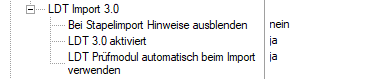
3.1.1 Einstellung - [Bei Stapelimport Hinweise ausblenden]
Dieser Einstellungsschalter steht standardmäßig auf [nein]. Wollen Sie jedoch mit nur einem Import mehrere LDT-Dateien gleichzeitig einlesen, dann setzen Sie diesen Schalter auf [ja]. Dadurch werden alle Hinweismeldungen des Prüfmoduls und auch alle anderen Meldungen während des Import-Vorgangs deaktiviert.
 WICHTIG:
WICHTIG:

-
Der Import wird dann immer erfolgreich und ohne jegliche Fehlermeldungen beendet! Jedoch sind unbedingt die Protokolle [Labor /Protokolle LDT Prüfmodul] und [Labor/Protokolle LDT Import] auf eingelesene Patienten, pathologische Werte und Abbrüche zu prüfen.
3.1.2 Einstellung - [LDT 3.0 aktiviert]
Mit dieser Einstellung wird das Einlesen von LDT-Versionen (hier ab LDT 3.ff) ermöglicht. Obwohl hier der Schalter auf [ja] gesetzt ist, können trotzdem LDT-Dateien im Format 2.ff eingelesen werden.
3.1.3 Einstellung - [LDT Prüfmodul automatisch beim Import verwenden]
Diese Einstellung ermöglicht CGM TURBOMED das Abschalten des LDT-Prüfmoduls. Der Schalter sollte hier immer auf [ja] stehen, um standardmäßig beim Laborimport das LDT-Prüfmodul anzustoßen. Das LDT-Prüfmodul kann über diesen Grundeinstellungsschalter jederzeit de- und aktiviert werden.
Steht dieser Schalter auf [nein], so hat das zur Folge, dass der Anwender über die vorliegenden Fehler nicht informiert wird. Fehlerhafte Unterlagen können in der Weiterverarbeitung ggf. nicht verwendet werden.
3.2 Bencard-Formulare entfernt
Mit dieser Version haben wir die Bencard-Formulare aus CGM TURBOMED entfernt. Bereits bestehende Formulare in der Karteikarte des jeweiligen Patienten bleiben davon unberührt und können weiterhin daraus aufgerufen werden.
3.3 Formular - Hüftsonographie zur U3
Mit dieser CGM TURBOMED-Version 21.4.1 haben wir eine neue Datumsauswahlfunktion beim erneuten Aufruf des Formulars [Hüftsonographie zur U3] aus der Karteikarte heraus hinzugefügt. Der Aufruf erfolgt, wie gewohnt aus dem Patientendesktop heraus, über den Menüpunkt [Fachärzte/ Pädiatrie/Hüftsonographie zur U3] oder via Tastenkombination [Alt+Ä+Ä+U]:

Wird die Abfrage mit [Nein] bestätigt, öffnet sich das vorherige Formular mit dem dazugehörigen Untersuchungsdatum. Bei einem Klick auf den Button [Ja] wird das Untersuchungsdatum auf das Tagesdatum aktualisiert und das Alter des Kindes entsprechend angepasst.
3.4 Aktualisierung von Bestellbögen für Therapeutika/Therapieallergenen
Mit diesem CGM TURBOMED-Quartalsupdate 21.4.1 stellen wir Ihnen aktualisierte Formulare zur Bestellung von Therapeutika/Therapieallergenen bereit. Sie finden diese Formulare unter:
-
[Fachärzte/ Dermatologie/ Allergopharma/ Bestellbogen für Therapeutika]
-
[Fachärzte/ Allergologie/ Allergopharma/ Bestellbogen für Therapeutika]
-
[Fachärzte/ HNO/ Allergopharma/ Bestellbogen für Therapeutika]
-
[Fachärzte/ Pädiatrie/ Allergopharma/ Bestellbogen für Therapeutika]
-
[Fachärzte/ Dermatologie/ Roxall/ Bestellbogen von Therapieallergenen]
-
[Fachärzte/ Allergologie/ Roxall/ Bestellbogen von Therapieallergenen]
3.5 Weitere aktualisierte Formulare
Folgende Formulare wurden in CGM TURBOMED neu integriert oder aktualisiert.
Sollte ein Formular bei der CGM TURBOMED-Installation nicht automatisch aktualisiert werden, dann werden Sie beim Aufruf eines betroffenen Formulars entsprechend darauf hingewiesen. Sollten Sie nicht direkt auf die neueste Formular-Version umstellen wollen, so können Sie die Aktualisierung zu einem späteren Zeitpunkt über die Formular-Zusatzeigenschaften [Strg+E] vornehmen.
|
Formular |
Aufruf |
Zusätzliche Informationen |
|---|---|---|
|
Ärztliche Unfallmeldung (F 1050) |
[ Fachärzte / BG-Verwaltung / F 1050 Ärztliche Unfallmeldung (A13)] |
Version [07/21] |
|
Hautarztbericht (F 6050) |
[ Fachärzte / BG-Verwaltung / F 6050 Hautarztbericht |
Version [07/21] |
3.6 CGM KIM-Clientmodul
Die aktuelle CGM KIM-Clientmodul-Implementierung in der Version 10.0.2-11 beinhaltet Korrekturen und Vorbereitungen für künftige elektronische Anwendungen wie beispielsweise die eAU.
3.7 Statistikdatenexport um TSS-Vermittlungsarten erweitert
Der Statistikdatenexport wurde um die TSS-Vermittlungsart (1=TSS-Terminfall, 2=TSS-Akutfall, 3=Hausarzt-Vermittlungsfall, 4=offene Sprechstunde, 5=Neupatient, 6=TSS-Routinefall) erweitert und kann somit ebenfalls ausgelesen werden.
3.8 CGM TURBOMED - Grundeinstellungen durchsuchen
Mit diesem Update haben wir die CGM TURBOMED-Grundeinstellungen um eine Such-Funktion erweitert:

Geben Sie im Feld [Grundeinstellungen durchsuchen] einen Grundeinstellungsschalter ein und bestätigen Sie Ihre Eingabe mit der [Enter]-Taste. Werden mehrere Ergebnisse gefunden, können diese mit den Pfeil-Symbolen durchblättert werden.
3.9 Optimierungen in CGM TURBOMED
3.9.1 Ausdruck - BG-Rechnungen
CGM TURBOMED hatte beim Druck von BG-Rechnungen alle BG-Rechnungsnummern auf 10 Stellen gekürzt. Dieses Verhalten wurde mit dieser Version korrigiert.
3.9.2 Elektronischer Medikationsplan (eMP)s
Das Schreiben eines eMPs ist ab dieser CGM TURBOMED-Version auch auf leeren eGKs möglich.
3.9.3 Notfalldatenmanagement (NFDM)
Im Bereich NFDM haben wir in diesem Quartal an folgenden drei Stellen optimiert.
-
Erinnerungsfunktion hinzugefügt
Zum einen wurde eine Erinnerungsfunktion fürs Speichern beim Verlassen des Notfalldatensatzes implementiert. Wird also in CGM TURBOMED der Notfalldatensatz geändert und versucht man danach diesen, ohne die Änderungen auf der eGK gespeichert zu haben, zu verlassen, wird man nun von CGM TURBOMED mit einem Hinweis darauf aufmerksam gemacht.
-
Auswahlliste behandelnder Ärzte überarbeitet
Weiterhin haben wir die Auswahlliste der behandelnden Ärzte weiter überarbeitet. Es wird nun der Zugriff auf die zugelassenen Praxis-Ärzte erlaubt. Damit entfällt ein manueller Eintrag des jeweils behandelnden Arztes.
-
Auswahl mehrerer Diagnosen
Darüber hinaus haben wir im Bereich der Diagnosen-Auswahl (Reiter [Diagnosen]) über einen separaten Button [Mehrfachübernahme] in den Notfalldaten mehrere Diagnosen zeitgleich zu übernehmen, ermöglicht:
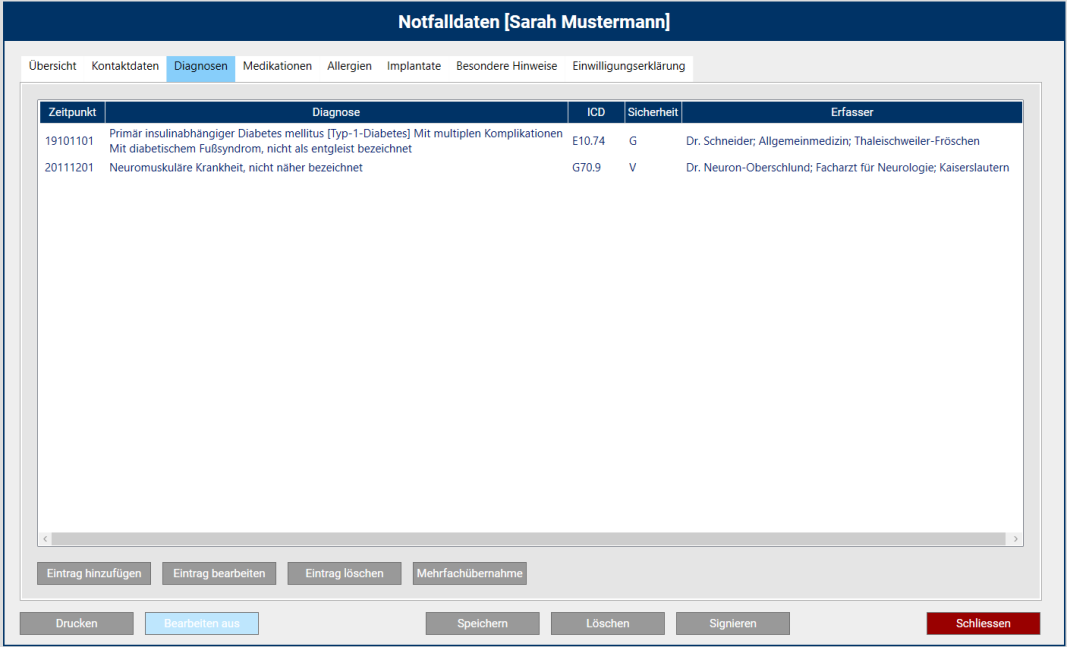
3.10 Umsetzung von Kundenwünschen
Im Folgenden finden Sie einen Überblick über einige der von uns umgesetzten Kundenwünsche.
3.10.1 BG-Formular - F 6052 Verlaufsbericht Hautarzt
Mit diesem Update erhalten Sie die aktualisierte Version des Formulars [F 6052 Verlaufsbericht Hautarzt]. Der Aufruf erfolgt, wie gewohnt aus dem Patientendesktop heraus, über den Menüpunkt [Fachärzte/ BG-Verwaltung/ Verlaufsberichte/ F 6052 Verlaufsbericht Hautarzt]. Um dieses Formular nutzen zu können, müssen Sie zuerst im entsprechenden Formular in den Einstellungen [Strg+E] die Formularversion [05/21] auswählen und die Auswahl speichern.
3.10.2 Optimierungen im Bereich der Eigenen Listen
Mit diesem Update 21.4.1 wurden zusätzliche Spalten in den Eigenen Listen der Behandlungsfälle eines Patienten ergänzt.
Der Aufruf der Liste aller Behandlungsfälle erfolgt aus dem Patientendesktop heraus, über den Menüpunkt [Behandlungsfall/ Liste aller Behandlungsfälle]. Der Aufruf einer Liste aller bisher angezeigten Patienten ist über den Menüpunkt [Patient/ Liste bisher angezeigter Patienten] möglich.

Sie können aber auch über die Suchfunktion (links oben in der Symbolleiste) nach Patienten per Suchbegriff (Name, Nachname etc.) suchen. Es besteht zudem die Möglichkeit der Suche via Sternchen (*). Die Suche via Sternchen listet alle vorhandenen Patienten auf.
 HINWEIS:
HINWEIS:

-
Für die Such-Eingabe ist mindestens ein Zeichen erforderlich.
In den Listen haben Sie nun die Möglichkeit, sich via Rechtsklick auf eine beliebige Stelle in der Spaltenüberschriftzeile beliebig Spalten aus- und einblenden zu lassen. Neu hinzugekommen sind hier die Einträge [Kostenträger] und [Verstorben]:
3.10.3 BG-Formular - Hautkrebsbericht (F 6120 -5103)
Um einem weiteren Kundenwunsch nachzukommen, haben wir auch das Formular [Hautkrebsbericht (F 6120-5303)] angepasst und die neue Version [10/18] in dieses Update integriert. Der Aufruf erfolgt, wie gewohnt, aus dem Patientendesktop heraus, über den Menüpunkt [Fachärzte/ BG Verwaltung/ F 6120 - 5103 Hautkrebsbericht]. Mit Hilfe der Tastenkombination [Strg+E] öffnen Sie die Formular-Einstellungen und können anschließend auf die neue Version [10/18] umstellen:

3.10.4 Auswahl der Privatabrechnungsgruppen in privater Behandlungsfallaufnahme
Im Bereich [Auswahl der Privatabrechnungsgruppen in privater Behandlungsfallaufnahme] haben wir die alphabetische Sortierung implementiert und sind so noch einem Kundenwunsch nachgekommen.
4 Neues aus der CGM-Welt
4.1 Informationen rund um die Telematikinfrastruktur in Ihrer Praxis
4.1.1 CGM hilft: Kostenlose TI-Erstausstattung zum Wiederaufbau der medizinischen Infrastruktur
Als Koblenzer Unternehmen ist es für die CGM selbstverständlich, in den von der Flutkatastrophe betroffenen Gebieten unbürokratisch Hilfe zu leisten. Der für die Vernetzung der Institutionen zuständige Geschäftsbereich Telematikinfrastruktur (TI) stellt dafür 50 TI-Pakete bestehend aus KoCoBox MED+ Konnektoren, Kartenterminals sowie den dazugehörigen Dienstleistungen kostenlos zur Verfügung. Betroffene Praxen erhalten hier weitere Informationen unter: www.cgm.com/ti-fluthilfe.
4.1.2 Wichtige Hinweise zu Updates/Upgrades von TI-Komponenten:
Die zugrundliegenden Spezifikationen dergematik für zugelassene TI-Produkte verlangen höchste Sicherheitsstandards. Ein wichtiger Beitrag zur Sicherheit Ihrer Institution ist die regelmäßige Kontrolle, ob die Firmware Ihrer TI-Komponenten vor Ort Up-To-Date ist. Regelmäßige Updates und Upgrades der TI-Komponenten sind zwingend notwendig, da Sie jederzeit dem aktuellen Stand der Technik entsprechen und der Informationssicherheit in der TI umfassend genügen müssen.
Wir empfehlen Ihnen, in regelmäßigen Abständen unsere TI-Support Website www.cgm.com/ti-support zu besuchen und die aufgeführten Updates und Upgrades stets zeitnah durchzuführen. Nur so kann gewährleistet werden, dass jede Komponente und jeder Dienst der TI zu jeder Zeit den Bestimmungen des Datenschutzes und der Informationssicherheit umfassend entspricht.
4.1.3 Wichtige Telefonnummern und Websites für TI-Anwender
www.cgm.com/ti-radar : Hinweise bei eingeschränkter TI-Verbindung
www.cgm.com/ti-support : Update- und Upgrade-Infos und Services
www.cgm.com/ti-newsletter : Relevante Hintergrundinformationen zur TI
Telefon Beratung (Vertrieb): 0800 - 533 28 29
Telefon Support (Technik): 0800 - 551 55 12
4.2 CGM Selektivverträge: DZhÄ Abrechnungsschein
4.2.1 Vereinfachung der Eingabemaske des Abrechnungsscheins
Auf Empfehlung der DZhÄ (Deutscher Zentralverein homöopathischer Ärzte) wird die Eingabemaske des Abrechnungsscheins in CGM TURBOMED nicht mehr eins-zu-eins dem Formular gleichen, sondern nur noch die nötigen Kerninformationen darstellen. Diese Änderung wird vorgenommen, damit eine Aktualisierung des Formulars durch die DZhÄ auch unabhängig von einer Aktualisierung im PVS selbst vorgenommen werden kann. Sollte sich etwas an den Abrechnungsbedingungen ändern, wird dies auch in CGM TURBOMED angepasst.
4.2.2 Genauigkeit und Interpretation der Kodierung
Ab sofort ist die Angabe einer Qualifizierung auf dem Abrechnungsschein verpflichtend. CGM TURBOMED fordert Sie deshalb bei Fehlen einer Qualifizierung dazu auf, diese anzugeben. Diese Änderung wurde vorgenommen da die bisherige Lösung im Rahmen der DZhÄ-Abrechnung nach neuestem Stand nicht mehr zulässig ist.
Bei der Kodierung von ICD-10-Codes und deren Qualifizierung auf dem Abrechnungsschein wurde zuletzt von einer gesicherten Diagnose ausgegangen, wenn Sie in CGM TURBOMED einen Code zur Abrechnung auf dem Formular hinterlegt haben, ohne dass nochmal explizit die Qualifizierung ausgewählt werden musste.
4.3 ifap praxisCENTER® - Update Informationen Q4/2021
4.3.1 Optimierung der Warnungen des AMTS-Check THERAFOX PRO
Der AMTS-Check ist Teil der Premiumversion des ifap praxisCENTER®. Im neuen Quartalsupdate wurde das Warnverhalten des THERAFOX PRO weiter optimiert.

Verordnungen können neben Arzneimitteln auch therapiebegleitende Zusatzprodukte wie bspw. Desinfektionsmittel, Blutzuckerteststreifen oder Artikel zur Wundversorgung enthalten. Für diese Zusatzprodukte liegen keine AMTS-Daten vor oder sie haben keinen relevanten Risikoeintrag. War ein solches Produkt in den Verordnungen enthalten, wurde bisher das Warnsymbol für unbekannte Medikamente angezeigt.
Im neuen CGM TURBOMED Quartalsupdate werden derartige Zusatzprodukte vom AMTS-Check nicht mehr berücksichtigt. Das Risiko wird somit ausschließlich für verordnete Arzneimittel sowie Medizinprodukte mit Arzneimittelcharakter ermittelt. Der AMTS-Check THERAFOX PRO liefert so auch in diesen Fällen präzise Risikohinweise.
4.3.2 Änderung der Sortierungen
Mit diesem Update wurde die Sortierung der Präparate in der Wirkstoff-, ATC- und ICD-Recherche des ifap praxisCENTER® überarbeitet. Hintergrund ist eine Änderung des Anforderungskatalogs der Kassenärztlichen Bundesvereinigung (KBV). Die wirkstoffbasierte Sortierung berücksichtigt anstelle der Normpackungsgröße ab jetzt die tatsächlich enthaltene Menge in der Packung.
Außerdem dürfen Präparate mit dem Status [außer Vertrieb (aV)] nicht mehr separiert am Ende einer Ergebnisliste angezeigt werden, sondern müssen zusammen mit den in Vertrieb befindlichen Präparaten einheitlich sortiert werden.

4.3.3 Neue Filteroption [Ärztemuster ausblenden]
In der Filterauswahl ist ein neuer Schnellfilter [Ärztemusterausblenden] verfügbar. Der Filter kann auf Suchergebnisse angewendet werden, um Ärztemuster aus den Ergebnislisten auszublenden. Um den Schnellfilter automatisch in allen filterbaren Recherchen anzuwenden, kann er unter Optionen im Reiter [Ansicht] vorausgewählt werden.

4.4 CGM SMART UDPATE
CGM SMART UPDATE bietet Ihnen einen einfachen und schnellen Weg Ihr CGM TURBOMED zu aktualisieren. Es werden nur diejenigen Updates angezeigt, die tatsächlich für Sie relevant sind und – sofern erwünscht – findet eine automatische Überprüfung und sogar ein automatischer Download im Hintergrund statt.
4.4.1 Filterung von Updates
Die neue Version von CGM SMART UPDATE ermöglicht es Ihnen, sowohl die verfügbaren Updates als auch die Historie, gezielt nach bestimmten Updates zu durchsuchen. Sie können hierbei nach den folgenden Kriterien filtern:
-
Name des Produkts
-
Art des Updates
-
Status des Updates
4.4.2 Optimierung der Benutzerschnittstelle
Um die Nutzbarkeit des CGM SMART UPDATE-Clients zu verbessern, wurden mehrere Anpassungen an der Benutzerschnittstelle vorgenommen:
-
Die Navigationsleiste wurde um einige Symbole erweitert, um schneller navigieren zu können.
-
Die Navigationsleiste kann nun eingeklappt werden, um den Platz insbesondere bei kleineren Bildschirmauflösungen besser nutzen zu können.
-
Die Hinweisbox bei verfügbaren Updates wird nur noch bei Bedarf (Mouseover) angezeigt. Auch dies ermöglicht es Ihnen den Platz effektiver zu nutzen.
-
Die Einstellung des Downloads zu einem bestimmten Zeitpunkt ist nun auch per Tastatureingabe möglich.
-
Die Einstellung des Downloadverzeichnisses ist mit diesem Update nur noch auf dem Server selbst möglich. Dies verhindert Fehlkonfigurationen durch lokale Verzeichnisse.
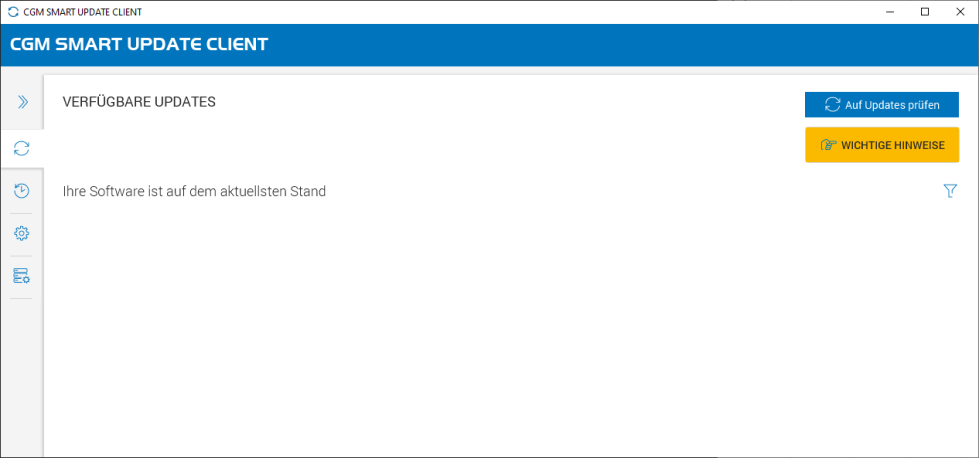
Abbildung: Nutzeroberfläche des CGM SMART UPDATE CLIENT.
4.5 Neue Funktionen im kostenfreien Analysetool CGM BENCHMARKS
Mit dem Quartalsupdate 21.4.1 stehen Ihnen in unserem kostenfreien Analysetool CGM BENCHMARKS neue Funktionen zur Verfügung.
4.5.1 Anzeige der Vergleichsdaten für Fachgruppen
Für folgende Fachgruppen können Sie sich fortan Vergleichsdaten anzeigen lassen:
-
Allgemeinmedizin
-
Chirurgie
-
Pneumologie
-
Dermatologie
-
Gynäkologie
-
Hals-Nasen-Ohrenheilkunde
-
Hausärztliche Kinder- und Jugendmedizin
-
Neurologie
-
Orthopädie
-
Urologie
-
Augenheilkunde (NEU)
Alle weiteren Fachgruppen befinden sich derzeit noch im Aufbau. Ihre eigenen Werte sehen Sie bereits 6-8 Wochen nach der Aktivierung der CGM BENCHMARKS.
4.5.2 Methodik-Unterlage

Ab sofort finden Sie in den CGM BENCHMARKS ein monatlich aktualisiertes Methodik-Paper (als PDF) mit Infos zum Registrierungsprozess, zur Nutzungsanleitung, zur Methodik- und Produktbeschreibung. Klicken Sie dafür einfach in CGM BENCHMARKS oben rechts auf den [Methodik]-Button:
Abbildung: Methodik-Paper der CGM BENCHMARKS.
4.5.3 Ambassador Programm - Ihre Meinung ist gefragt
Derzeit arbeiten wir an einer neuen Version der CGM BENCHMARKSmit umfassenden Neuerungen.
HIER BENÖTIGEN WIR IHR FEEDBACK!
Gerne möchten wir Sie einladen, an unserem Ambassador-Programm teilzunehmen. In kleinen Interviews geben Sie uns Feedback zu unseren Produkten, damit wir diese in Ihrem Sinne weiterentwickeln können. Da Sie uns damit auf unserer Mission, das Gesundheitswesen zu verbessern, unterstützen, erstatten wir Ihnen die dafür aufgewendete Zeit gerne mit einem angemessenen Vergütungsmodell.
Bei Interesse an einer Teilnahme schicken Sie einfach eine kurze E-Mail mit der Betreffzeile [Teilnahme am Ambassador-Programm] an ambassadorprogramm@cgm.com.
Sie nutzen CGM BENCHMARKS noch nicht?
Informationen über das Tool und zur Aktivierung finden Sie unter:
cgm.com/deu_de/lp/cgm-benchmarks.html
Sofern Sie Unterstützung bei der Aktivierung benötigen, wenden Sie sich telefonisch an 0261/ 8000 8236 oder gerne an service@docmetric.com.
4.6 CLICKDOCpro – Neuerungen und Anpassungen
4.6.1 CLICKDOCpro Readiness Check – Anpassung der Prüfroutine
Mit dem Quartalsupdate 21.4.1 haben wir das Prüfprogramm [CLICKDOCpro Readiness Check] erstmalig ausgeliefert. Dieses Programm prüft regelmäßig Systemdaten wie CPU, verfügbarer RAM oder URLs und Ports, um vor einer Installation zu gewährleisten, dass CLICKDOCpro jederzeit einwandfrei auf allen relevanten Arbeitsplätzen funktioniert. Die Prüfroutine wurde dahingehend angepasst, dass die Prüfung automatisch montags, mittwochs und donnerstags jeweils von 7:00 bis 12:00 Uhr und 13:30 bis 16:00 Uhr stattfindet. An diesen Tagen ist die Rechnerauslastung in der Regel am höchsten und liefert somit ein aussagekräftiges Ergebnis über den Status Ihres Systems.
4.6.2 Dashboard aufrufen
Über das  Zahnrad-Symbol (auch Systray-Icon genannt) des CGM ASSIST können Sie das Dashboard aufrufen, auf dem die Status Ihrer Arbeitsplatzrechner für die Nutzung von CLICKDOCpro visualisiert sind. Klicken Sie dazu nur auf [CD-Ready] und es öffnet sich das Dashboard. Falls nötig können Sie über das Dashboard den Status Ihrer Praxis als PDF per E-Mail direkt an unser CLICKDOCpro-Team senden.
Zahnrad-Symbol (auch Systray-Icon genannt) des CGM ASSIST können Sie das Dashboard aufrufen, auf dem die Status Ihrer Arbeitsplatzrechner für die Nutzung von CLICKDOCpro visualisiert sind. Klicken Sie dazu nur auf [CD-Ready] und es öffnet sich das Dashboard. Falls nötig können Sie über das Dashboard den Status Ihrer Praxis als PDF per E-Mail direkt an unser CLICKDOCpro-Team senden.

4.6.3 Deaktivieren des Prüfprogramms
Sie können diese Prüfung auch manuell deaktivieren. Wir möchten Ihnen jedoch empfehlen, den [CLICKDOCpro Readiness Check] so beizubehalten, damit Sie immer die aktuellen Parameter Ihres Systems im Blick behalten.
Möchten Sie das Programm dennoch deaktivieren, dann gehen Sie folgendermaßen vor:
-
Über das Zahnrad-Symbol (auch Systray-Icon genannt) des CGM ASSIST, unten rechts am Bildschirmrand, können Sie per Rechtsklick das CGM ASSIST-Menü aufrufen.
CGM ASSIST-Menü
-
Über [Einstellungen/ Systemeinstellungen/ CLICKDOCpro Readiness Check] können Sie die Prüfung für alle Arbeitsplatzrechner mit einem Klick deaktivieren bzw. aktivieren. Die Deaktivierung auf den anderen Rechnern im Praxisnetzwerk kann bis zu 15 Minuten dauern.

Aktivieren und Deaktivieren des CLICKDOCpro Readiness Checks
4.6.4 Highlight des letzten CLICKDOCpro Updates (Version 21.7.0)
Mit dem letzten Update des CLICKDOCpro Kalenders wurden sowohl Serientermine neu eingeführt als auch die Termin-Neuanlage für Einzel-, Gruppen-, Ketten- oder Serientermine vereinheitlicht. Dadurch wird Ihnen das Anlegen mehrerer gleicher Termine für einen Patienten deutlich vereinfacht.
4.6.5 Serientermine
Mit der neuen CLICKDOCpro-Version können nun Termine als Serientermin angelegt werden. Zur Verwendung der Serientermine müssen keine Terminarten speziell konfiguriert werden, da die Erstellung eines Serientermins direkt während der regulären Terminvergabe gestartet werden kann. Serientermine können sowohl mit als auch ohne Patienten erstellt werden, diese sind auf eine maximale Anzahl von 30 Terminen pro Serie und eine maximale Laufzeit von 2 Jahren in die Zukunft begrenzt. Der Serientermin kann direkt bei der regulären Terminvergabe erstellt werden. Dazu muss [als Serientermin anlegen] ausgewählt werden und die dazugehörigen Felder entsprechend konfiguriert werden.
Es können Start- und Enddatum eingegeben werden oder auch die Anzahl der Termine, aber auch das Intervall, z.B. wöchentlich oder monatlich. Es werden Terminvorschläge generiert, die Sie vor der eigentlichen Terminbuchung anpassen können. Selbstverständlich ist das Löschen oder auch Verschieben einzelner Termine sowie der gesamten Serie ebenfalls möglich.
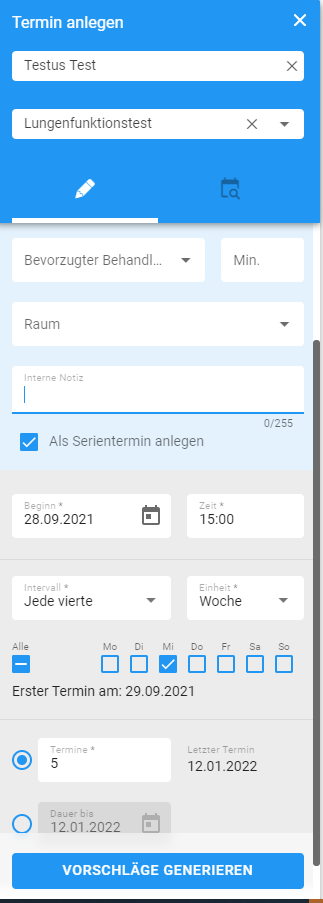
4.7 CGM ASSIST Meldungen
4.7.1 Informationen zum Immundefekt-Screening
Primäre und sekundäre Immundefekte beschreiben vererbte, beziehungsweise erworbene Defizite des Immunsystems und äußern sich in ihrer klinischen Manifestation häufig durch eine auffällige Infektionsanfälligkeit der betroffenen Patienten. Dieser CGM ASSIST-Hinweis wird durch die relative Häufigkeit von in der Patientenakte kodierten Diagnosen bestimmter Infekte ausgelöst und dient Ihnen bei der Informationsbeschaffung zur leitliniengerechten Diagnose:
CGM ASSIST-Hinweis zum Immundefekt-Screening:
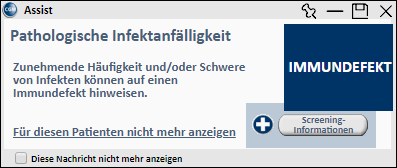
Ein Klick auf den Button [Screening-Informationen] öffnet ein PDF‐Dokument mit Informationen zur Patientenselektion. Der Link [Für diesen Patienten nicht mehr anzeigen] schließt den Hinweis für den aktuellen Patienten aus.
4.7.2 Möglichkeit der Dosisreduktion bei Patienten mit früher Axialer Spondyloarthritis (AxSpA)
Die EMA (European Medicines Agency) hat eine Empfehlung zur Medikation von Certolizumab Pegol (CZP) auf Basis der groß angelegten Studie RCT C-OPTIMISE veröffentlicht. Demnach kann bei Patienten und Patientinnen mit früher Axialer Spondyloarthritis (AxSpA) mit anhaltender Remission nach einem Jahr Open-Label-Behandlung mit der vollen Dosis CZP eine Reduzierung der Erhaltungsdosis um 50% erfolgen. Dies führt zu einer verringerten Exposition des Patienten bei anhaltender Remission. Somit besteht eine medizinische Chance auf Verbesserung des Gesundheitszustandes für die betroffenen Patientinnen und Patienten.
Die AXA Krankenversicherungs-AG möchte, dass ihre Versicherten von den Studienergebnissen profitieren. Mit dem aktuellen Update unterstützt Sie Ihr Arztinformationssystem CGM TURBOMED bei entsprechenden AXA-Patienten und -Patientinnen durch die Anzeige eines CGM ASSIST-Hinweises, eine Dosisreduktion in Betracht zu ziehen. Der Hinweis erscheint nur bei AXA-Versicherten, für die relevante Diagnosen kodiert wurden und die bereits zuvor Certolizumab verordnet bekommen haben. Die verwendeten Ein- und Ausschlusskriterien orientieren sich am wissenschaftlichen Stand.
CGM ASSIST-Hinweis zu AxSpA:
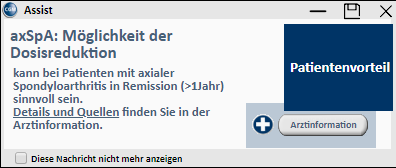
Ein Klick auf den Button [Arztinformation] leitet Sie - eine Internetverbindung vorausgesetzt - auf die PRAXISWELT-Seite weiter, wo Informationen zu AxSpA und den EMA-Ergebnissen für Sie hinterlegt sind. Unter [Details und Quellen] ist die Veröffentlichung der EMA-Ergebnisse direkt für Sie verlinkt.
4.7.3 Deaktivierung von CGM ASSIST Meldungen
Alle mit diesem Quartalsupdate ausgelieferten Hinweismeldung können wie gewohnt individuell, in den CGM ASSIST-Einstellungen aktiviert oder deaktiviert werden. Die Maske dazu finden Sie Ihrer CGM TURBOMED-Symbolleiste  (fünftes Icon von rechts). Eintrag [Einstellungen] und dort im Reiter [Hinweise | Aufdrucke].
(fünftes Icon von rechts). Eintrag [Einstellungen] und dort im Reiter [Hinweise | Aufdrucke].
Mit diesem Quartalsupdate wurden neue Hinweise unter den Menüeinträgen [Therapie-Assistent] ([Hinweis zur Hypophosphatasie], [Hinweis zur paroxysmalen nächtlichen Hämoglobinurie], [Vorhofflimmer Screening n. Schlaganfall oder TIA zur Schlaganfallprophylaxe] und [Vorhofflimmer Screening bei erhöhtem Schlaganfallrisiko], [Vorhofflimmer Screening zur Schlaganfallprophylaxe]) hinzugefügt. Ein Klick auf den Button [Neue Funktionen] hebt alle neuen Einträge in der Übersicht farblich hervor. Durch das Abhacken an der korrespondierenden Checkbox und einem anschließenden Klick auf [Praxisweite Speicherung] werden die Einstellungen praxisweit übernommen und die Meldung nicht mehr angezeigt.
5 Anhang
5.1 Hilfreiche Präparate-Informationen
Mit diesem Update stellen wir Ihnen wieder wichtige, patientennahe Präparat-Informationen zur Verfügung. Damit Sie diese umfassend nutzen können, finden Sie im Folgenden Erläuterungen, wie Sie unsere Zusatzfunktionen in Ihrem täglichen Arbeitsablauf unterstützen:
Patienteninformationen: Deutsch, Türkisch, Russisch 


Die Patienteninfo ist ein toller Zusatznutzen für Arzt und Patienten!
Nicht nur die Diagnose, auch die gewählte Therapie ist oft erklärungsbedürftig. Schriftliche Patienteninformationen stellen sicher, dass die Patienten die gegebenen Informationen zu Hause nochmals in Ruhe nachlesen können. Bei ausgewählten Präparaten erhalten die Ärzte deshalb zum Zeitpunkt der Medikamentenauswahl die Information, dass zu diesem Präparat Patienteninformationen verfügbar sind. Da Ärzte international heilen, weisen Landesflaggen darauf hin, in welchen Sprachen die Patienteninformationen verfügbar sind. Diese können direkt im Patientengespräch aufgerufen, ausgedruckt und ausgehändigt werden.
Für folgende Präparate haben wir im Quartal 4/2021 Patienteninformationen hinterlegt:
|
Hersteller |
Präparat |
PZN |
|---|---|---|
|
Chiesi GmbH |
Foster 100/6 |
00568172 / 06729452 |
|
Chiesi GmbH |
Foster 200/6 |
11305435 / 11305441 |
|
Chiesi GmbH |
Foster Nexthaler 200/6 |
11305464 / 11305470 |
|
Chiesi GmbH |
Foster Nexthaler 100/6 |
09469098 / 09469106 |
|
Chiesi GmbH |
Trimbow |
12777343/ 12777366/ 12777395 |
6 CGM TURBOMED Punkt für Punkt Update-Checkliste
Update-Checkliste
Installieren Sie das Update unabhängig vom verwendeten Installationsmedium entweder mit der heruntergeladenen Installationsdatei oder von der DVD zuerst an Ihrem Server (sofern vorhanden). Wenn bei Ihnen das selbst startende Update über den Server eingerichtet ist (Funktion NetSetup), dann müssen Sie das Update anhand der Checkliste nur am Server installieren. Ihre Arbeitsstationen im Netzwerk laden und starten das Update dann beim ersten Start von CGM TURBOMED eigenständig von Ihrem Server.
 WICHTIG:
WICHTIG:

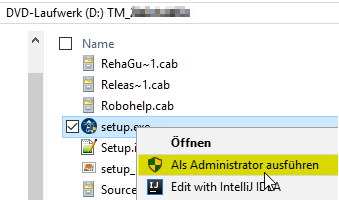
Achten Sie bitte unbedingt darauf, dass Sie das CGM TURBOMED-Updateimmermit Administratorrechten starten, da diese Rechte zwingend benötigt werden! Um das Update mit Administratorrechten zu starten, klicken Sie mit einem rechten Mausklick auf die [setup.exe] und klicken dann auf [Als Administrator ausführen].
Auch der erste Start von CGM TURBOMEDnach dem Update muss mit Administratorrechten durchgeführt werden.
Hat Ihr Hardware-Betreuer für Sie eine andere individuelle Update-Routine eingerichtet, so gehen Sie anhand der dafür erstellten Anleitung vor.
☐ Es muss mindestens die CGM TURBOMED-Version 17.1.1 (2017) installiert sein.
☐ Starten Sie die Updateinstallation nicht während oder kurz vor der Sprechstunde.
☐ Führen Sie eine Datensicherung oder Datenspiegelung durch und prüfen Sie diese.
☐ Führen Sie das CGM TURBOMED Checkup-Tool aus. Die aktuellste Version finden Sie auf unserer Service-Homepage unter service.turbomed.de im Reiter [Dokumentation/ Tipps & Hilfen] oder direkt auf der Update-DVD im Ordner [Extras/ Checkup-Tool].
☐ Beenden Sie CGM TURBOMED an allen Stationen.
☐ Beenden Sie Microsoft Word und andere Programme an allen Stationen.
☐ Starten Sie den Server und die jeweiligen Stationen vor deren Installation neu, um sicherzugehen, dass keine Prozesse den Installationsprozess behindern.
☐ Stellen Sie sicher, dass Sie als Administrator angemeldet sind.
☐ Deaktivieren Sie vorhandene Virenscanner vorübergehend an allen Stationen.
Nur bei Verwendung des Onlineupdates:
☐ Laden Sie das CGM TURBOMED-Update von unserer Service-Homepage service.turbomed.de oder über unser modernes Update-Management-Tool [CGM SMART UPDATE] herunter. Weitere Informationen zum CGM SMART UPDATE finden Sie auf unserer Service-Homepage unter service.turbomed.de im Bereich [Dokumentation/ Tipps & Hilfen] oder direkt in der CGM TURBOMED Gebrauchsanweisung [F1] im Kapitel [CGM SMART UPDATE].
☐ Führen Sie die Installationsdatei unter Administratorrechten aus (siehe [WICHTIG] auf der vorherigen Seite).
☐ Folgen Sie den Hinweisen, die Ihnen während des Installationsvorgangs angezeigt werden. Bestätigen Sie alle Updatedialoge mit den Buttons [Ja], [Weiter] oder [Installieren] soweit angezeigt und schließen Sie die Installation mit [Fertigstellen] ab.
Nur bei Verwendung der Update-DVD:
☐ Legen Sie die Update-DVD in das DVD-Laufwerk ein.
☐ Um einen sicheren Installationsprozess zu gewährleisten, empfehlen wir die Installation nicht direkt von der DVD, sondern von der Festplatte aus durchzuführen. Kopieren Sie dazu die Update-DVD mit dem mitgelieferten Tool [CopyDVD] auf Ihre Festplatte. Dieses finden Sie im Ordner [CopyDVD] direkt auf der Update-DVD. Der Aufruf des Tools [CopyDVD] erfolgt über das [Windows-Startmenü/ CopyDVD/ CopyDVD starten]. Der lokale Standard-Ablagepfad der Daten wird im Tool [CopyDVD] angezeigt. Rufen Sie anschließend die [setup.exe] mit Administratorrechten von der Festplatte aus auf (s. [WICHTIG] auf der vorherigen Seite).
☐ Folgen Sie den Hinweisen, die Ihnen während des Installationsvorgangs angezeigt werden. Bestätigen Sie alle Updatedialoge mit den Buttons [Installieren], [Ja] oder [Weiter] soweit angezeigt und schließen Sie die Installation mit [Fertigstellen] ab.
Für alle Installationsarten:
| ☐ Die Setup-Routine startet mit der Prüfung der zusätzlichen Laufzeitkomponenten und zeigt Ihnen ggf. bei unzureichendem oder nicht aktuellem Stand ein Fenster mit weiteren, zum Betrieb von CGM TURBOMED nötigen Komponenten(updates) an. Dieses Fenster bestätigen Sie bitte einfach mit dem Button [Installieren] und warten das Ende dieser Installationen ab. |

|
| ☐ Fortgeführt wird das Update mit dem[CGM TURBOMED Setup-Check]. Klicken Sie, nachdem Sie die Informationen gelesen haben und die Installationsvoraussetzungen erfüllt sind, auf den Button [Ja]. Sind die Installations-voraussetzungen nicht erfüllt, wählen Sie den Button [Nein] und der Installationsvorgang wird abgebrochen. |

|
| ☐ Im darauffolgenden Fenster werden Ihnen die [Wichtige Hinweise zum CGM TURBOMED-Update] angezeigt. Nachdem Sie die Hinweise gelesen haben, bestätigen Sie diese bitte mit dem Button [Weiter]. |

|
| ☐ Um sicherzustellen, dass die korrekte Installation von CGM TURBOMED aktualisiert wird, erlaubt das Update im nächsten Fenster das Ändern des Installationsverzeichnisses. Im Regelfall sollte dieses jedoch bereits korrekt sein, so dass Sie die Pfadangabe mit einem Klick auf den Button [Weiter] bestätigen können. |
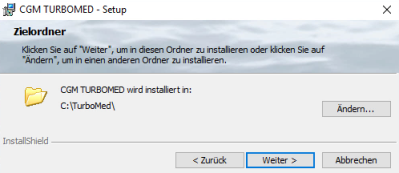
|
|
☐ Im nächsten Schritt haben Sie die Möglichkeit zwischen ☒ [Programm aktualisieren], ☐ [Programm ändern] oder ☐ [Programm reparieren] zu wählen. Die Option [Programm aktualisieren] wird hier standardmäßig vorgeschlagen. Bitte bestätigen Sie diese Einstellung mit dem Klick auf den Button [Weiter]. |

|
| ☐ Anschließend wird Ihnen die [Lizenzvereinbarung] angezeigt. Haben Sie diese gelesen und sind damit einverstanden, bestätigen Sie dies bitte durch Betätigen des Buttons [Weiter]. |

|
| ☐ Sind Sie nun bereit das Praxisprogramm zu aktualisieren, wählen Sie bitte auf dem sich daraufhin öffnenden Dialog [Bereit das Programm zu aktualisieren] den Button [Installieren]. |

|
| ☐ Das ipC3®-Update startet als Erstes. Anschließend beginnt die CGM TURBOMED-Installation eigen-ständig und läuft selbständig bis zur vollständigen Aktualisierung aller notwendigen Programmteile durch. Kommt es in seltenen Fällen zu Zugriffs-problemen, wird eine der folgenden Meldungen [Fehler beim Überschreiben] angezeigt. In nahezu allen Fällen können Sie jedoch durch Betätigung des Buttons [Wiederholen] das Überschreiben erfolgreich durchführen. |
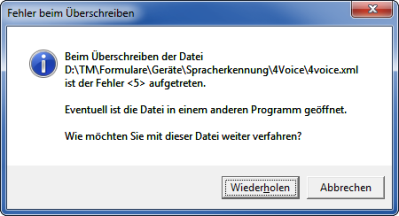
|
| ☐ Am Ende der erfolgreichen Updateinstallation wird Ihnen ein Hinweisfenster angezeigt, auf dem Sie darauf hingewiesen werden, dass der erste Start von CGM TURBOMED nach dem Update als Administrator erfolgen muss. Haben Sie den Hinweis gelesen, bestätigen Sie dies, indem Sie ein Häkchen in das Kästchen setzen. Erst dann wird der Button [Fertig stellen] aktiv und Sie können das Fenster über diesen Button schließen. |

|
 WICHTIG:
WICHTIG:

-
Der erste Start von CGM TURBOMEDnach dem Update muss mit Administratorrechten durchgeführt werden (s. Kapitel [CGM TURBOMED Punkt für Punkt Update-Checkliste] hier unter [WICHTIG].
Erster Start von CGM TURBOMED nach der Installation des Updates:
☐ Starten Sie nach erfolgreichem Installieren des Updates Ihr CGM TURBOMED manuell als Administrator. Wie Sie CGM TURBOMED mit Administratorrechten starten, lesen Sie am Anfang dieses Kapitels [CGM TURBOMED Punkt für Punkt Update-Checkliste] unter [WICHTIG].

☐ Bitte lassen Sie das Programm alle ggf. notwendigen Datenbankkonvertierungen durchführen, indem Sie die in diesem Fall erscheinende Abfrage mit dem Button [Ja] bestätigen.
 WICHTIG:
WICHTIG:

-
Erst nach dem Abschluss aller notwendigen Datenbankkonvertierungen ist der Updateprozess vollständig abgeschlossen!
☐ Starten Sie auch den Server nach der Installation des Updates und einem ersten Start von
CGM TURBOMED mit Administratorrechten neu.
☐ Beim [NetSetup*] muss der erste Start an den Clients ebenfalls als Administrator erfolgen.
☐ Direkt nach dem Update empfehlen wir einen Neustart des Servers und aller Arbeitsplätze, um alle Üblichen Prozesse und Dienste wieder zu starten.
Bei Fragen, Anregungen oder Schwierigkeiten steht Ihnen unsere Hotline selbstverständlich telefonisch unter der Nummer +49 (0) 261 8000-2345 zur Verfügung. Die Servicezeiten finden Sie auf der folgenden Seite.
*Das [NetSetup] ist ein Installationsverzeichnis, mit dem über das Netzwerk Installationen von CGM TURBOMED zur Verfügung gestellt werden. Für CGM TURBOMED bedeutet das, dass die Installation des Updates am Server über die Setup.exe manuell angestoßen werden muss. Die Arbeitsstationen beziehen Ihre Updateinhalte nach finaler Installation automatisch vom Praxisserver.
7 Das Hilfe-System von CGM TURBOMED
7.1 Hinweise zur Nomenklatur in diesem Dokument
Um einzelne Steuer- oder Anzeigeelemente sowie Eingabetexte in diesem Dokument so zu kennzeichnen, dass sie sowohl bei der Anzeige auf Ihrem Monitor als auch bei einem Schwarz-Weiß-Ausdruck gut zu identifizieren sind, wird auf eine eindeutige Formatierung des erklärenden Textes zurückgegriffen, die folgenden Formatierungsregeln unterliegt:
-
[alle Steuer- oder Anzeigeelemente sowie Eingabetexte, Pfadangaben, Aufrufpfade, Hyperlinks und andere Verlinkungen in eckigen Klammern]
-
[Pfadangaben in einer Dateistruktur, sowie Aufrufpfade innerhalb des Programms in blau und in eckigen Klammern]
7.2 CGM TURBOMED Gebrauchsanweisung [F1]
Bei Fragen zur Bedienung von CGM TURBOMED steht Ihnen direkt im Programm eine umfangreiche Gebrauchsanweisung zur Verfügung, die Sie an jeder beliebigen Programmstelle durch Betätigen der Taste [F1] aufrufen können. Diese öffnet sich in demjenigen Kapitel, das dem von Ihnen vor dem Betätigen der Taste [F1] verwendeten CGM TURBOMED-Modul entspricht. Über diesen kontextsensitiven Aufruf der Gebrauchsanweisung hinaus, steht Ihnen selbstverständlich auch eine Suchfunktion zur Verfügung, die Ihnen das Auffinden weiterer Kapitel erleichtert.
7.3 CGM TURBOMED Anwender-Hotline
WIR SIND FÜR SIE DA!
Hotline & Servicezeiten
Telefon: +49 (0) 261 8000‐2345*
Fax: +49 (0) 261 8000‐3345
E-Mail: hotline.turbomed@cgm.com
oder im Internet unter www.cgm.com/turbomed
* Unsere Hotline-Zeiten: Montag bis Freitag von 08:00 bis 19:00 Uhr außer an bundeseinheitlichen Feiertagen.

